Page 1
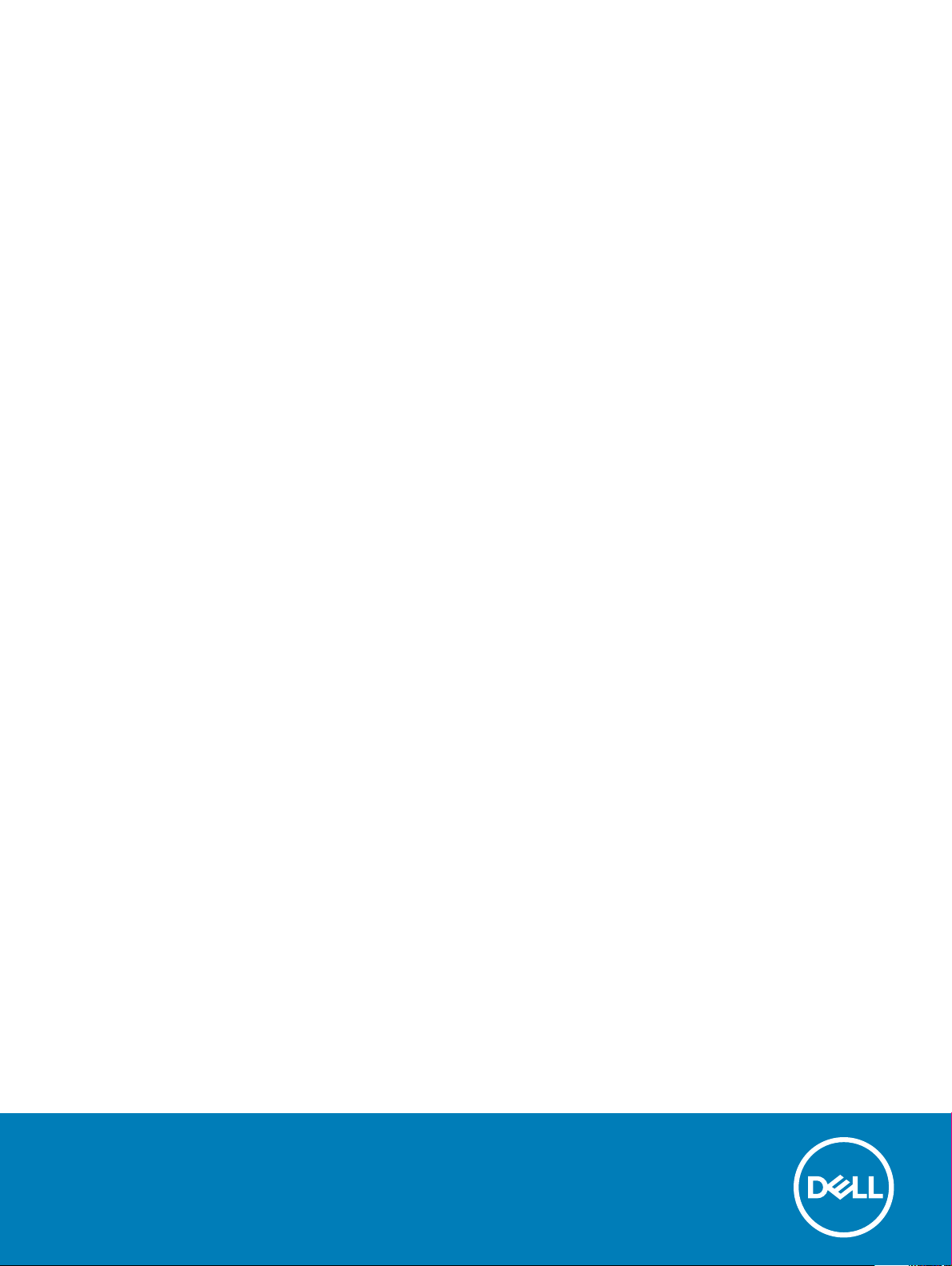
Latitude 5495
Brugerhåndbog
Forordningsmodel: P72G
Forordningstype: P72G003
Page 2
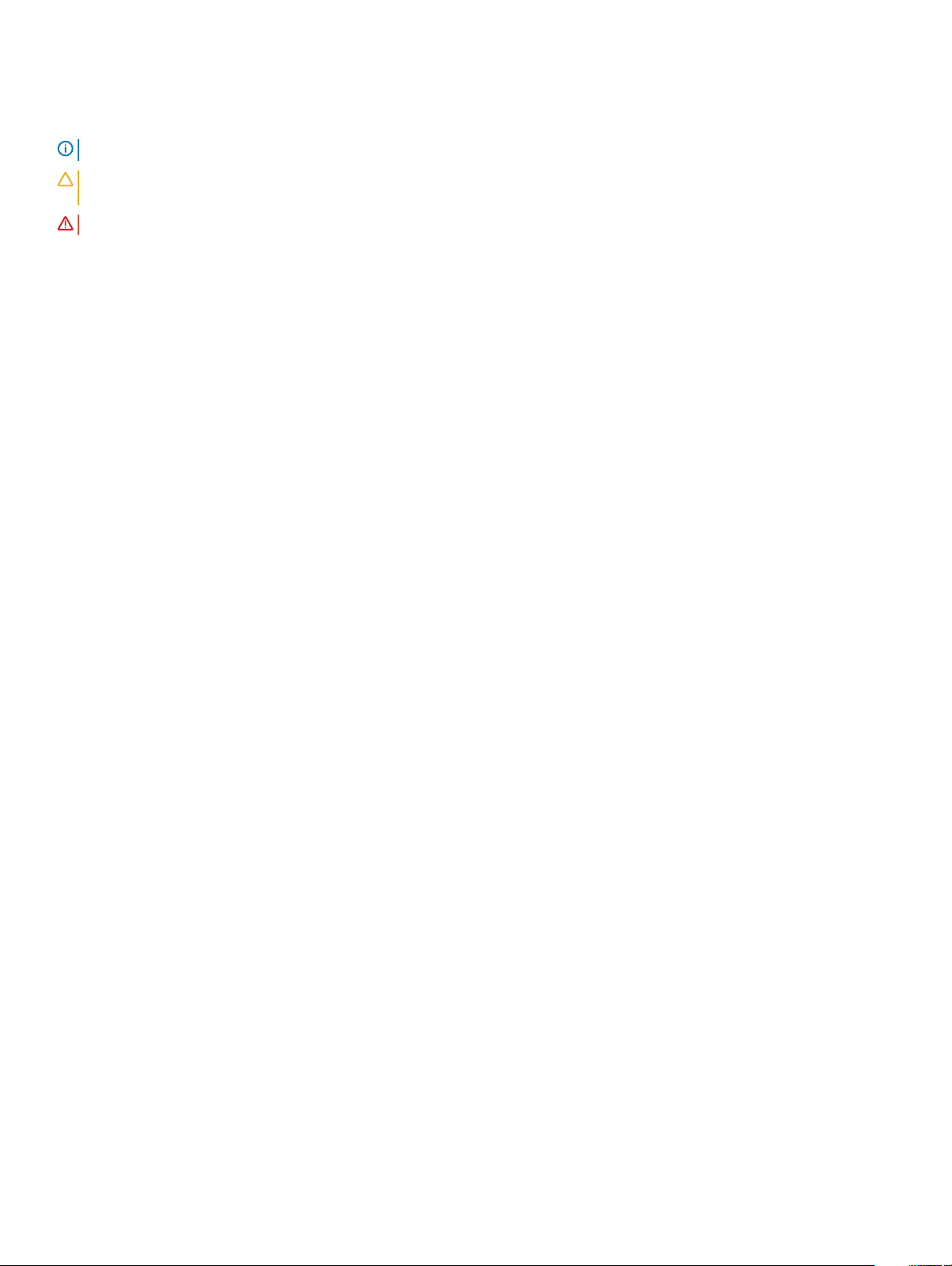
Bemærk, forsigtig og advarsel
BEMÆRK: En BEMÆRKNING angiver vigtige oplysninger om, hvordan du bruger produktet optimalt.
FORSIGTIG: FORSIGTIG angiver enten en mulig beskadigelse af hardware eller tab af data og oplyser dig om, hvordan du kan
undgå dette problem.
ADVARSEL: ADVARSEL angiver risiko for tingskade, personskade eller død.
© 2018 Dell Inc. eller dets datterselskaber. Alle rettigheder forbeholdes. Dell, EMC, og andre varemærker er varemærker tilhørende Dell Inc. eller deres
associerede selskaber. Andre varemærker kan være varemærker for deres respektive ejere.
2018 - 05
rev. A00
Page 3
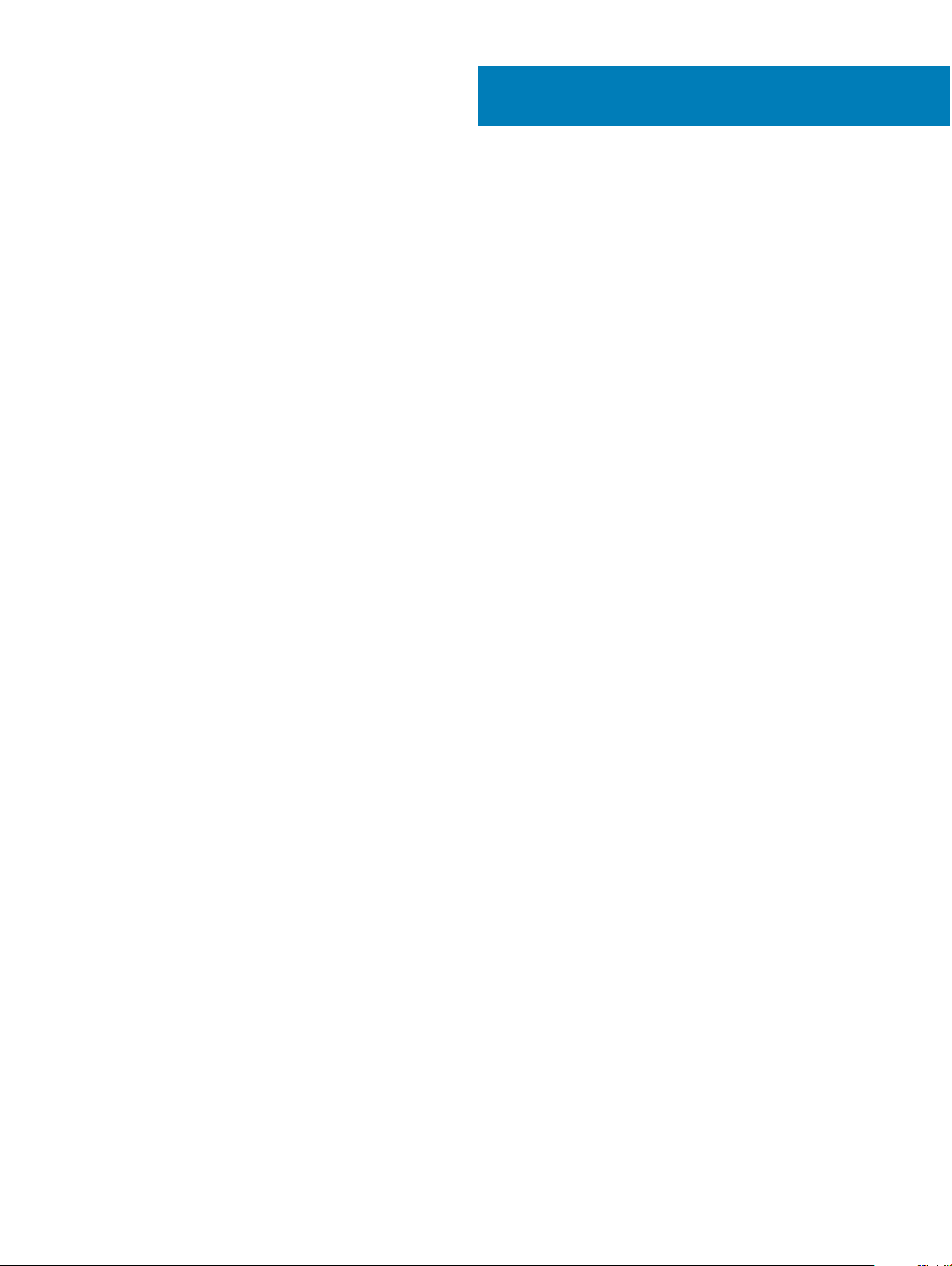
Indholdsfortegnelse
1 Sådan arbejder du med computeren............................................................................................................... 7
Sikkerhedsforanstaltninger................................................................................................................................................7
Standby-tilstand........................................................................................................................................................... 7
Forbindelse....................................................................................................................................................................7
Beskyttelse mod elektrostatisk aadning (ESD)...................................................................................................... 7
ESD-feltservicesæt .....................................................................................................................................................8
Transport af følsomme komponenter........................................................................................................................ 9
Før du udfører arbejde på computerens indvendige dele..............................................................................................9
Efter du har udført arbejde på computerens indvendige dele......................................................................................9
2 Adskillelse og samling....................................................................................................................................11
Anbefalet værktøj.............................................................................................................................................................. 11
Liste over skruer................................................................................................................................................................11
SIM-kort (Subscriber Identity Module) – valgfrit tilbehør...........................................................................................12
Sådan fjernes SIM-kortet (Subscriber Identication Module)..............................................................................12
Sådan installeres SIM-kortet (Subscriber Identication Module).........................................................................12
SD-kort – valgfrit tilbehør............................................................................................................................................... 13
Fjernelse af SD-kort................................................................................................................................................... 13
Installation af SD-kort.................................................................................................................................................13
Bunddæksel.......................................................................................................................................................................14
Fjernelse af bunddækslet...........................................................................................................................................14
Sådan installeres bunddækslet..................................................................................................................................15
Batteri.................................................................................................................................................................................15
Fjernelse af batteriet..................................................................................................................................................15
Sådan installeres batteriet......................................................................................................................................... 16
Solid state-drev.................................................................................................................................................................16
Sådan fjernes SSD-kortet..........................................................................................................................................16
Sådan installeres SSD-kortet.....................................................................................................................................17
Sådan fjernes SSD-rammen...................................................................................................................................... 17
Sådan installeres SSD-rammen.................................................................................................................................18
Harddisk.............................................................................................................................................................................18
Fjernelse af harddisk...................................................................................................................................................18
Installation af harddisk................................................................................................................................................19
Møntcellebatteri............................................................................................................................................................... 20
Fjernelse af møntcellebatteriet.................................................................................................................................20
Sådan installeres møntcellebatteriet........................................................................................................................20
Hukommelsesmoduler......................................................................................................................................................21
Sådan fjernes hukommelsesmodulet........................................................................................................................21
Sådan installeres hukommelsesmodulet...................................................................................................................21
WLAN-kort....................................................................................................................................................................... 22
Fjernelse af WLAN-kort............................................................................................................................................ 22
Sådan installeres WLAN-kortet................................................................................................................................24
WWAN-kort (ekstraudstyr)............................................................................................................................................24
Indholdsfortegnelse
3
Page 4
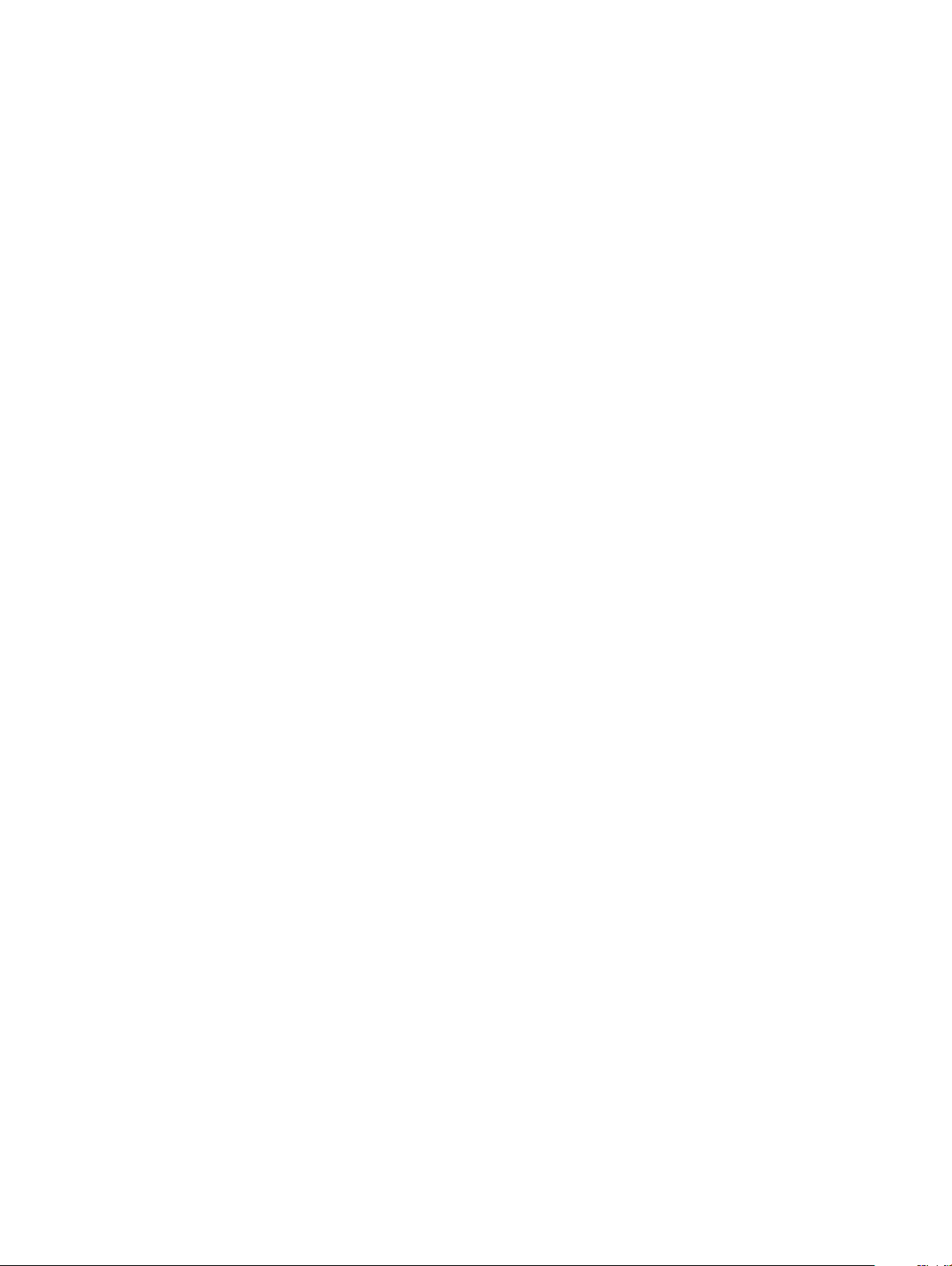
Sådan fjernes WWAN-kortet....................................................................................................................................24
Sådan installeres WWAN-kortet.............................................................................................................................. 25
Chassisramme.................................................................................................................................................................. 25
Sådan fjernes chassisrammen..................................................................................................................................25
Sådan monteres chassisrammen..............................................................................................................................27
Fingeraftrykslæser – valgfrit tilbehør............................................................................................................................ 27
Sådan fjernes ngeraftrykslæseren.........................................................................................................................28
Sådan installeres ngeraftrykslæseren....................................................................................................................29
Pegefeltpanel....................................................................................................................................................................29
Fjernelse af pegefeltknapperne................................................................................................................................29
Installation af pegefeltets knapper...........................................................................................................................30
Kølelegeme modul............................................................................................................................................................30
Sådan fjernes kølelegememodulet...........................................................................................................................30
Installation af kølelegememodul................................................................................................................................33
Tastatur............................................................................................................................................................................. 33
Sådan fjernes tastaturgitteret.................................................................................................................................. 33
Installation af gitter på tastaturet.............................................................................................................................34
Fjernelse af tastaturet............................................................................................................................................... 34
Sådan installeres tastaturet.......................................................................................................................................37
Strømstikport....................................................................................................................................................................37
Sådan fjernes strømstikporten................................................................................................................................. 37
Sådan installeres strømstikporten............................................................................................................................38
LED-kort............................................................................................................................................................................38
Sådan fjernes LED-kortet......................................................................................................................................... 38
Sådan installeres LED-kortet.................................................................................................................................... 39
Smartcard-modul.............................................................................................................................................................40
Sådan fjernes chipkortlæserens kort.......................................................................................................................40
Sådan installeres chipkortlæserens kort.................................................................................................................. 41
Systemkort........................................................................................................................................................................42
Fjernelse af systemkort.............................................................................................................................................42
Montering af systemkort...........................................................................................................................................44
Højttaler............................................................................................................................................................................ 45
Sådan fjernes højttaleren..........................................................................................................................................45
Sådan installeres højttaleren.....................................................................................................................................46
Dæksel til skærmhængsel............................................................................................................................................... 47
Sådan fjernes skærmhængselbeslaget ...................................................................................................................47
Sådan installeres skærmhængseldækslet ..............................................................................................................47
Skærmmodul.................................................................................................................................................................... 48
Sådan fjernes skærmmodul...................................................................................................................................... 48
Sådan monteres skærmmodul...................................................................................................................................51
Skærmfacet......................................................................................................................................................................52
Sådan fjernes skærmfacetten.................................................................................................................................. 52
Sådan installeres skærmfacetten ............................................................................................................................52
Skærmpanel......................................................................................................................................................................53
Sådan fjernes skærmpanelet ...................................................................................................................................53
Sådan installeres skærmpanelet ..............................................................................................................................54
Skærm (eDP)-kabel.........................................................................................................................................................55
Indholdsfortegnelse
4
Page 5
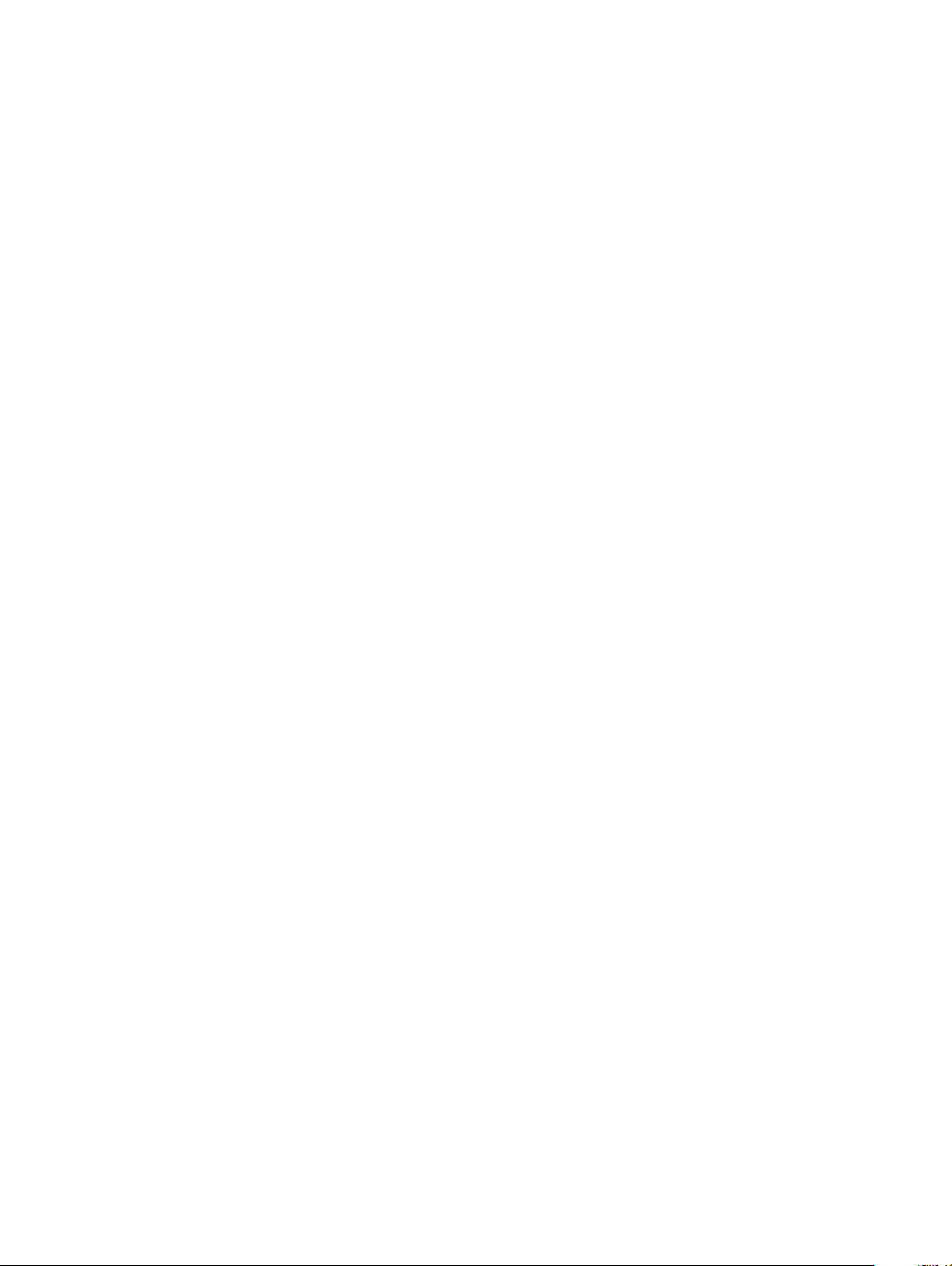
Sådan fjernes skærmkabelet ...................................................................................................................................55
Sådan installeres skærmkablet ................................................................................................................................55
Kamera..............................................................................................................................................................................56
Sådan fjernes kameraet............................................................................................................................................ 56
Sådan monteres kamera............................................................................................................................................57
Skærmhængsler...............................................................................................................................................................58
Sådan fjernes skærmhængslet ............................................................................................................................... 58
Sådan installeres skærmhængslet ..........................................................................................................................59
Skærmmodulets bagdæksel...........................................................................................................................................59
Sådan fjernes skærmens bagdækselmodul ........................................................................................................... 59
Sådan installeres skærmens bagdækselmodul ......................................................................................................60
Håndadestøtte...............................................................................................................................................................60
Sådan fjernes håndledsstøtten.................................................................................................................................60
Sådan installeres håndledsstøtten............................................................................................................................ 61
3 Tekniske specikationer...............................................................................................................................62
Systemspecikationer..................................................................................................................................................... 62
Processorspecikationer.................................................................................................................................................62
Hukommelsesspecikationer..........................................................................................................................................63
Lagerspecikationer.........................................................................................................................................................63
Lydspecikationer............................................................................................................................................................ 63
Videospecikation............................................................................................................................................................64
Integreret.....................................................................................................................................................................64
Dedikeret.....................................................................................................................................................................64
Kameraspecikationer.....................................................................................................................................................64
Kommunikationsspecikationer......................................................................................................................................64
Specikationer for porte og stik.....................................................................................................................................65
Skærmspecikationer......................................................................................................................................................65
Tastaturspecikationer....................................................................................................................................................65
Berøringspladespecikationer........................................................................................................................................ 66
Batterispecikationer.......................................................................................................................................................66
Specikationer for AC-adapter.......................................................................................................................................67
Fysiske specikationer.....................................................................................................................................................67
Miljøspecikationer.......................................................................................................................................................... 68
4 Teknologi og komponenter...........................................................................................................................69
DDR4................................................................................................................................................................................. 69
DDR4-detaljer.............................................................................................................................................................69
Hukommelsesfejl........................................................................................................................................................ 70
HDMI 2.0...........................................................................................................................................................................70
HDMI-2.0-egenskaber...............................................................................................................................................70
Fordele ved HDMI.......................................................................................................................................................71
USB-funktioner................................................................................................................................................................. 71
USB 3.0/USB 3.1 Gen 1 (SuperSpeed USB)............................................................................................................71
Hastighed....................................................................................................................................................................72
Programmer................................................................................................................................................................72
Kompatibilitet..............................................................................................................................................................73
Indholdsfortegnelse
5
Page 6
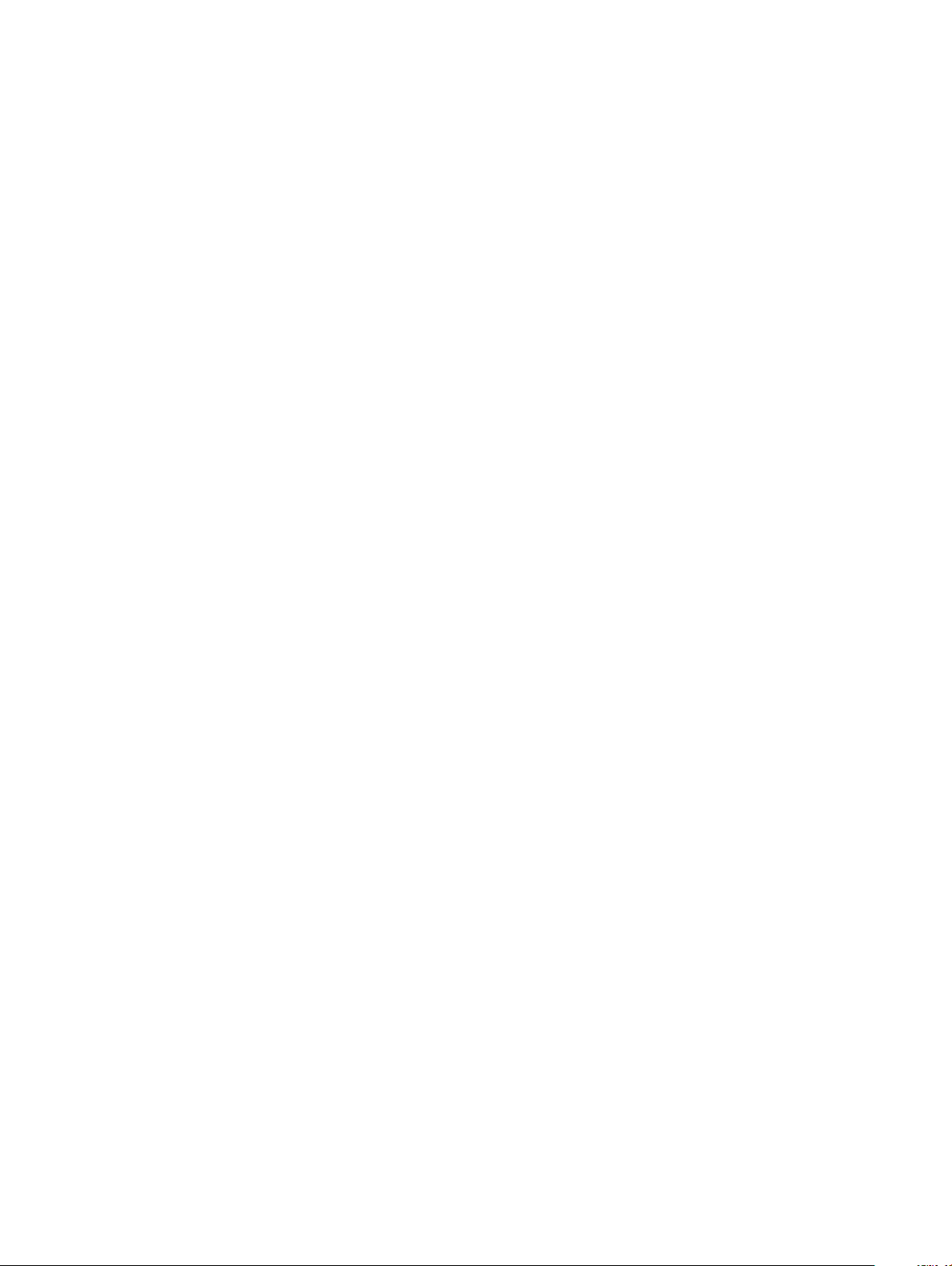
Fordele ved DisplayPort fremfor USB-Type-C........................................................................................................73
USB type-C.......................................................................................................................................................................73
Alternativ tilstand....................................................................................................................................................... 73
USB med strømforsyning.......................................................................................................................................... 73
USB Type-C og USB 3.1.............................................................................................................................................74
5 Software......................................................................................................................................................75
Kongurationer af operativsystem.................................................................................................................................75
Download driver til Windows..........................................................................................................................................75
Chipset-driver.............................................................................................................................................................75
Seriel IO-driver............................................................................................................................................................76
Grakcontroller-driver................................................................................................................................................76
USB-drivere................................................................................................................................................................ 76
Netværksdrivere.........................................................................................................................................................77
Lyddrivere....................................................................................................................................................................77
Sikkerhedsdrivere.......................................................................................................................................................78
6 Indstillinger i systeminstallationsmenuen......................................................................................................79
Boot Sequence (Bootrækkefølge).................................................................................................................................79
Navigationstaster.............................................................................................................................................................80
Oversigt over systeminstallationsmenuen.................................................................................................................... 80
Sådan åbnes Systeminstallationsmenuen.....................................................................................................................80
Indstillinger på den generelle skærm............................................................................................................................. 80
Indstillinger på systemkongurationskærmen............................................................................................................... 81
Indstillinger på skærmen sikkerhed................................................................................................................................82
Indstillinger på skærmen for sikker start.......................................................................................................................83
Indstillinger på skærmen for ydelse............................................................................................................................... 84
Indstillinger på strømstyringsskærmen..........................................................................................................................84
Indstillinger i POST-adfærdsskærmen...........................................................................................................................86
Indstillinger på skærmen til virtualiseringsunderstøttelse............................................................................................87
Indstillinger på skærmen for trådløs...............................................................................................................................87
Indstillinger på vedligeholdelsesskærmen......................................................................................................................87
Sådan opdateres BIOS'en i Windows............................................................................................................................ 88
Sådan opdaterer du din system-BIOS ved hjælp af USB-ashdrev.......................................................................... 88
System and Setup Password (System- og installationsadgangskode)..................................................................... 89
Sådan tildeles systemadgangskode og installationsadgangskode....................................................................... 90
Sletning eller ændring af en eksisterende opsætning af adgangskode...............................................................90
7 Fejlnding.....................................................................................................................................................91
Dells ePSA-diagnosticering 3.0 (Enhanced Pre-Boot System Assessment)............................................................ 91
Kørsel af ePSA-diagnosticeringen............................................................................................................................ 91
Nulstilling af realtidsuret...................................................................................................................................................91
Indholdsfortegnelse
6
Page 7

Sådan arbejder du med computeren
Emner:
• Sikkerhedsforanstaltninger
• Før du udfører arbejde på computerens indvendige dele
• Efter du har udført arbejde på computerens indvendige dele
Sikkerhedsforanstaltninger
Kapitlet Sikkerhedsforanstaltninger beskriver de vigtigste trin, inden der udføres nogen form for demontering.
Gennemgå følgende sikkerhedsforanstaltninger, inden du udfører installationer eller brud/x-procedurer, der involverer demontering eller
genmontering:
• Sluk for systemet og alt tilsluttet perifert udstyr.
• Kobl systemet og alt tilsluttet perifert udstyr fra AC-netstrøm.
• Afbryd alle netværkskabler, telefon- og telekommunikationslinjer fra systemet.
• Brug et ESD-feltservicesæt, når du arbejder i en notebook for at undgå skade fra elektrostatisk udladning (ESD).
• Efter fjernelsen af en systemkomponent skal du forsigtigt placere den fjernede komponent på en antistatisk måtte.
• Anvend sko med ikke-strømledende gummisåler for at reducere risikoen for elektrisk stød.
1
Standby-tilstand
Dell-produkter med standby-tilstand skal frakobles, før du åbner kabinettet. Systemer, der indbefatter standby-tilstand, er grundlæggende
strømforsynet, også når de er slukkede. Den interne strøm gør det muligt at tænde for systemet (vække på LAN) og sætte det på
dvaletilstand via fjernbetjening samt andre avancerede strømstyringsfunktioner.
Hvis du frakobler strømmen og derefter trykker på og holder tænd/sluk-knappen inde i 15 sekunder, aades systemkortet for reststrøm.
bærbare pc'er
Forbindelse
Forbindelse er en måde at tilslutte to eller ere jordingsledere til samme elektriske potentiale. Det gøres ved brug af et feltservicesæt for
elektrostatisk aadning (ESD). Når du tilslutter et jordingskabel, skal du sikre dig, at det tilsluttes bart metal og aldrig en malet eller ikkemetallisk overade. Håndledsremmen skal sidde tæt til og være i fuld kontakt med din hud, og du skal sørge for at fjerne alle smykker som
ure, armbånd eller ringe, inden du forbinder dig selv og udstyret.
Beskyttelse mod elektrostatisk aadning (ESD)
ESD er til stor bekymring, når du håndterer elektroniske komponenter, især følsomme komponenter som ekspansionskort, processorer,
hukommelses-DIMM'er og systemkort. Meget små aadninger kan beskadige kredsløb på måder, som måske ikke er indlysende, såsom
intermitterende problemer eller kortere levetid. I kraft med, at industrien råber på lavere strømkrav og øget tæthed, er ESD-beskyttelse af
stigende bekymring.
Sådan arbejder du med computeren 7
Page 8
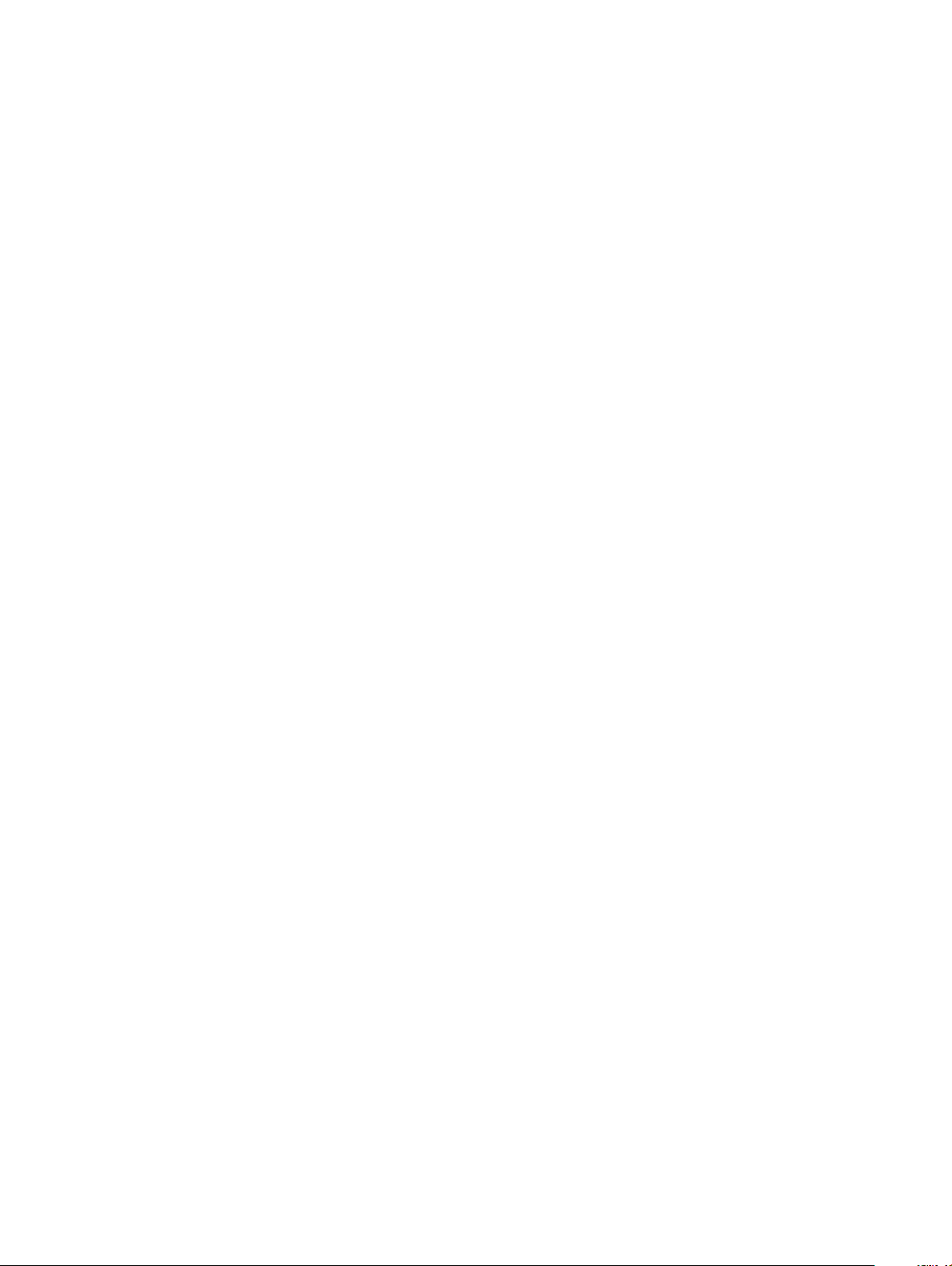
På grund af den øgede tæthed i de halvledere, der anvendes i nyere Dell-produkter, er følsomheden over for statisk skade nu højere end i
tidligere Dell-produkter. Af denne grund gælder nogle tidligere godkendte metoder til håndtering af dele ikke længere.
To kendte ESD-skadetyper er nedbrud og intermitterende fejl.
• Nedbrud – nedbrud udgør ca. 20 procent af ESD-relaterede fejl. Skaden medfører øjeblikkeligt og fuldstændigt tab af enhedens
funktionalitet. Et eksempel på nedbrud er en hukommelses-DIMM, der har fået et statisk chok og straks genererer et "Ingen POST/
Ingen Video"-symptom med en bipkode, der udsendes for manglende eller ikke-funktionel hukommelse.
• Intermitterende fejl – Intermitterende fejl udgør ca. 80 procent af ESD-relaterede fejl. Den høje procent af intermitterende fejl betyder,
at skader det meste af tiden ikke umiddelbart kan genkendes. DIMM'en får et statisk chok, men sporing er kun svækket og frembringer
ikke umiddelbart ydre symptomer relateret til skaden. Det kan tage det svækkede spor uger eller måneder at smelte, og i mellemtiden
kan det forårsage en nedbrydning af hukommelsesintegritet, intermitterende hukommelsesfejl osv.
Intermitterende (også kaldet latent eller "walking wounded") fejl er den fejltype, der er vanskeligst at genkende og fejlnde.
Udfør følgende trin for at forhindre ESD-skade:
• Brug en kablet ESD-håndledsrem, der er korrekt jordet. Brugen af trådløse antistatiske remme er ikke længere tilladt. De giver ikke
tilstrækkelig beskyttelse. Det giver ikke tilstrækkelig ESD-beskyttelse af dele med øget følsomhed over for ESD-skade, at du rører ved
chassis, inden du håndterer delene.
• Håndter alle statisk følsomme komponenter i et statisk sikkert område. Brug antistatisk gulv- og bordbelægning, hvor det er muligt.
• Når du pakker en statisk følsom komponent ud af emballagen, skal du ikke fjerne komponenten fra det antistatiske emballagemateriale,
før du er klar til at installere komponenten. Sørg for at aade statisk elektricitet fra din krop, inden du åbner det antistatiske
emballagemateriale.
• Placer en statisk følsom komponent i en antistatisk beholder eller antistatisk emballage, inden du ytter den.
ESD-feltservicesæt
Det ukontrollerede feltservicesæt er det mest anvendte servicesæt. Hvert feltservicesæt indeholder tre hovedkomponenter: antistatisk
måtte, håndledsrem og forbindelsestråd.
Komponenterne i et ESD-feltservicesæt
Komponenterne i et ESD-feltservicesæt er:
• Antistatisk måtte – Den antistatiske måtte er dissipativ, og dele kan placeres på den under serviceprocedurer. Når du bruger en
antistatisk måtte, skal din håndledsrem sidde tæt, og forbindelsestråden skal være bindeled imellem måtten og et hvilket som helst
blankt metal på det system, der arbejdes på. Når det hele er korrekt opsat, kan du tage servicedele ud af ESD-posen og placere dem
direkte på måtten. ESD-følsomme genstande er sikre i din hånd, på ESD-måtten, i systemet eller i en pose.
• Håndledsrem og forbindelsestråd – Håndledsremmen og forbindelsestråden kan forbindes direkte via dit håndled og det blanke metal
på hardwaren, hvis ESD-måtten ikke er nødvendig, eller de kan forbindes til den antistatiske måtte for at beskytte hardware, der er lagt
på måtten midlertidigt. Den fysiske forbindelse mellem håndledsremmen og forbindelsestråden og din hud, ESD-måtten og hardwaren
kaldes forbindelse. Brug kun feltservicesæt med både håndledsrem, måtte og forbindelsestråd. Brug aldrig trådløse håndledsremme.
Bemærk, at de indvendige tråde i en håndledsrem har tilbøjelighed til at blive beskadiget ved normal brug og slitage og skal kontrolleres
regelmæssigt med en håndledsremtester for at undgå utilsigtet ESD-skade på hardware. Det anbefales at teste håndledsrem og
forbindelsestråd mindst en gang om ugen.
• ESD-håndledsremtester – Trådene inde i en ESD-rem har tilbøjelighed til at blive beskadiget over tid. Når du bruger et ukontrolleret
sæt, er det god praksis regelmæssigt at teste remmen forud for hver serviceopgave, og mindst en gang om ugen. En
håndledsremtester er den bedste måde at lave denne test. Hvis du ikke har din egen håndledsremtester, kan du kontakte dit regionale
kontor for at nde ud af, om de har en. For at udføre testen skal du sætte håndledsremmens forbindelsestråd ind i testeren, mens den
er fastgjort til dit håndled, og trykke på testknappen. En grøn LED lyser, hvis testen er vellykket. En rød LED lyser, samtidig med at der
lyder en alarm, hvis testen dumper.
• Ikke-lederelementer – Det er vigtigt at holde ESD-følsomme enheder, som f.eks. plastkølelegemekabinetter, væk fra indre dele, der er
ikke-ledende og ofte meget ladede.
• Arbejdsmiljø – Før du installerer ESD-feltservicesættet, skal du vurdere situationen på kundens placering. Det er for eksempel forskel
på at implementere sættet i et servermiljø og i et stationært eller bærbart miljø. Servere installeres typisk i et rack i et datacenter, hvor
stationære og bærbare computere typisk står på skrivebordet i kontoret eller kontorbåsen. Find et stort åbent og adt arbejdsområde,
der er fri for rod og stort nok til at installere ESD-sættet med ekstra plads til systemtypen, der skal repareres. Arbejdsområdet skal også
være fri for isolatorer, der kan forårsage en ESD-hændelse. På arbejdsområdet skal isolatorer som amingo og anden plast altid yttes
mindst 30 centimeter (12 tommer) væk fra følsomme dele, inden du fysisk håndterer hardwarekomponenter
Sådan arbejder du med computeren
8
Page 9
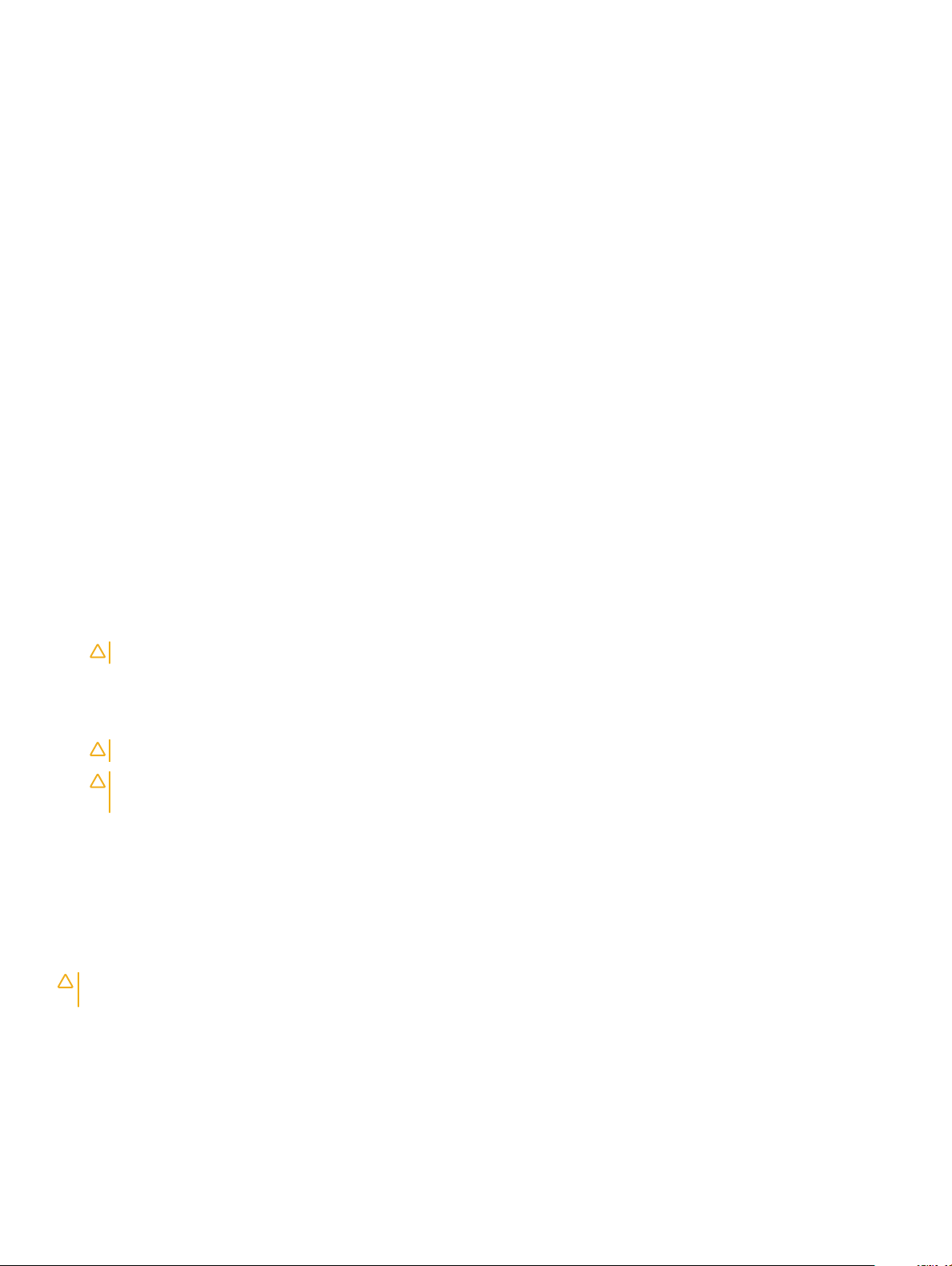
• ESD-emballage – Alle ESD-følsomme enheder skal sendes og modtages i antistatisk emballage. Antistatiske poser i metal foretrækkes.
Du skal dog altid returnere den beskadigede del i den samme ESD-pose og emballage, som den nye del ankom i. ESD-posen skal foldes
og tapes, så den lukker, og det samme skumemballagemateriale skal bruges i den originale boks, som den nye del ankom i. ESDfølsomme enheder må kun fjernes fra emballagen på en ESD-beskyttet arbejdsade, og delene må aldrig placeres oven på ESD-posen,
da det kun er indersiden af posen, der er beskyttet. Placer altid delene i din hånd, på ESD-måtten, i systemet eller inde i en antistatisk
pose.
• Transport af følsomme komponenter – Ved transport af ESD-følsomme komponenter, som reservedele eller dele, der skal returneres til
Dell, er det vigtigt at placere disse dele i antistatiske poser for sikker transport.
Opsummering af ESD-beskyttelse
Det anbefales, at alle feltserviceteknikere altid bruger den traditionelle ledede ESD-forbindelsesrem og beskyttende antistatiske måtte ved
serviceringen af Dell-produkter. Derudover er det afgørende, at teknikere holder følsomme dele adskilt fra alle isoleringsdele, når de
servicerer, og at de bruger antistatiske poser til transporten af følsomme komponenter.
Transport af følsomme komponenter
Når ESD-følsomme komponenter transporteres som f.eks. reservedele eller komponenter, der skal returneres til Dell, er det yderst vigtigt, at
disse komponenter anbringes i antistatisk emballage for at gøre transporten sikker.
Før du udfører arbejde på computerens indvendige dele
1 Sørg for, at arbejdsoveraden er jævn og ren for at forhindre, at computerdækslet bliver ridset.
2 Sluk for computeren.
3 Hvis computeren er tilsluttet en dockingenhed (tildocket), skal du tage den ud af dockingenheden.
4 Fjern alle netværkskabler fra computeren (hvis det er relevant).
FORSIGTIG
5 Computeren og alle tilsluttede enheder kobles fra stikkontakterne.
6 Åbn displayet.
7 Tryk og hold på tænd/sluk-knappen i nogle få sekunder for at jorde systemkortet.
FORSIGTIG
FORSIGTIG: For at undgå elektrostatisk aadning bør du jorde dig selv ved hjælp af en jordingsrem eller ved jævnligt at røre
ved en umalet metaloverade, samtidigt med at du rører stikket på bagsiden af computeren.
8 Fjern alle installerede ExpressCards eller chipkort fra deres stik.
: Hvis din computer har en RJ45-port, skal du fjerne netværkskablet ved først at fjerne kablet fra computeren.
: For at beskytte mod elektrisk stød skal du altid afbryde computeren fra stikkontakten, inden du udfører trin 8.
Efter du har udført arbejde på computerens indvendige dele
Når du har udført udskiftningsprocedurer, skal du sørge for at tilslutte eksterne enheder, kort og kabler, før du tænder computeren.
FORSIGTIG
computer. Brug ikke batterier, som er beregnet til andre Dell-computere.
: For at undgå beskadigelse af computeren, må du kun bruge det batteri, der er beregnet til denne specikke Dell-
1 Genmonter batteriet.
2 Genmonter bunddækslet.
3 Tilslut alle eksterne enheder så som en portreplikator eller mediebase og genmonter alle kort, fx ExpressCard.
4 Tilslut telefon- eller netværkskabler til computeren.
Sådan arbejder du med computeren
9
Page 10
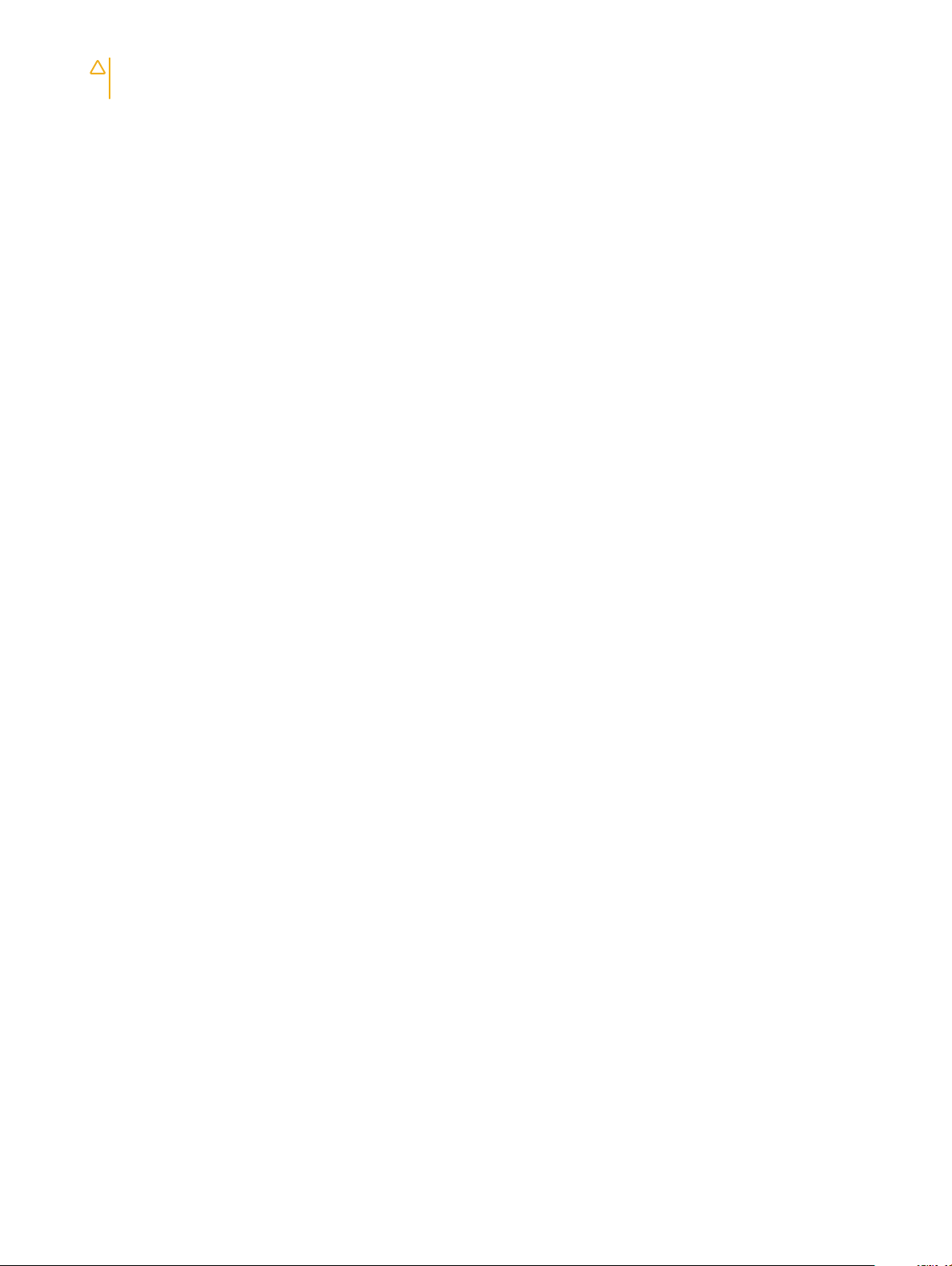
FORSIGTIG: For at tilslutte et netværkskabel skal du først sætte det i netværksenheden og derefter sætte det i
computeren.
5 Tilslut computeren og alle tilsluttede enheder til deres stikkontakter.
6 Tænd computeren.
10 Sådan arbejder du med computeren
Page 11
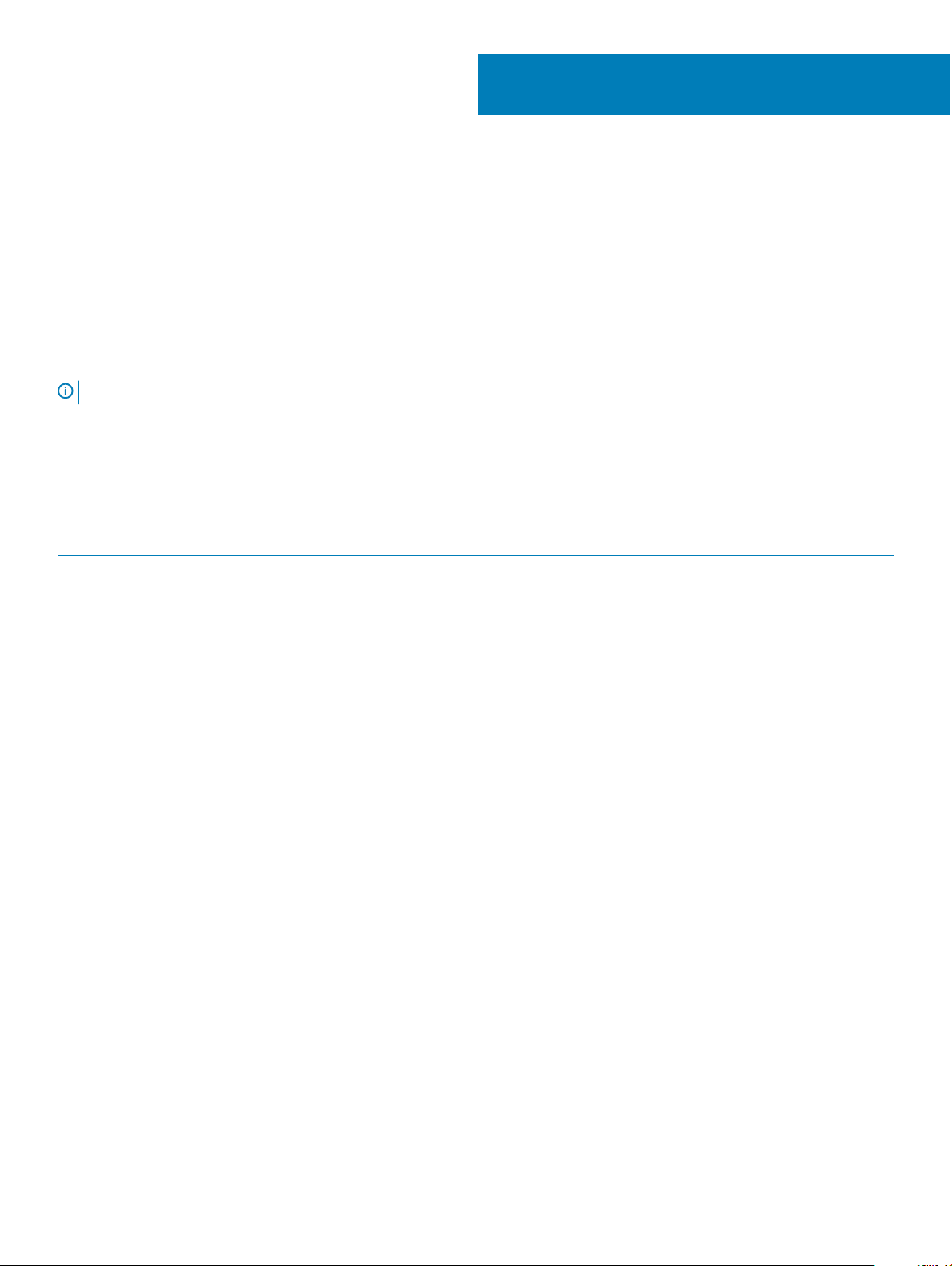
Adskillelse og samling
Anbefalet værktøj
Procedurerne i dette dokument kræver følgende værktøj:
• Phillips #0 skruetrækker
• Phillips #1 skruetrækker
• Plastikpen
BEMÆRK: Skruetrækker #0 er til skruerne 0-1, og skruetrækker #1 er til skruerne 2-4
Liste over skruer
Den følgende tabel viser en liste over de skruer, du skal bruge til at fastgøre de forskellige komponenter.
Tabel 1. Liste over skruer
Komponent Fastgjort til Skruetype Antal
Bunddæksel
Håndadestøttemodul M2x6 8
2
Batteri
Kølelegememodul
WLAN
WWAN (valgfri tilbehør)
SSD-kort
SSD-ramme Kabinetramme M2x3 (Tyndt hoved) 1
Tastatur Håndadestøttemodul
Skærmmodul
Skærmpanel Skærmens bagdæksel
Strømstikport Hængselleje
LED-kort
Systemkort
Type-C USB-bøjle
Håndadestøttemodul M2x6 1
Systemkort M2x3 (Tyndt hoved) 4 (UMA), 6 (DSC)
Systemkort M2x3 (Tyndt hoved) 1
Systemkort M2x3 (Tyndt hoved) 1
Håndadestøttemodul M2x3 (Tyndt hoved) 1
M2,0x2,5 5
Håndadestøttemodul M2,0x5 4
M2x3 (Tyndt hoved) 4
M2x3 (Tyndt hoved) 2
Håndadestøttemodul
Håndadestøttemodul
Systemkort
M2,0x2,0
M2x3 (Tyndt hoved) 4
M2,0x5 2
1
Skærmhængslets afskærmning Chassis M2x3 (Tyndt hoved) 2
Hængselbøjle Hængsel-skrueplade M2,5x3 6
Harddisk Kabinetramme M2x2,7 4
Adskillelse og samling 11
Page 12
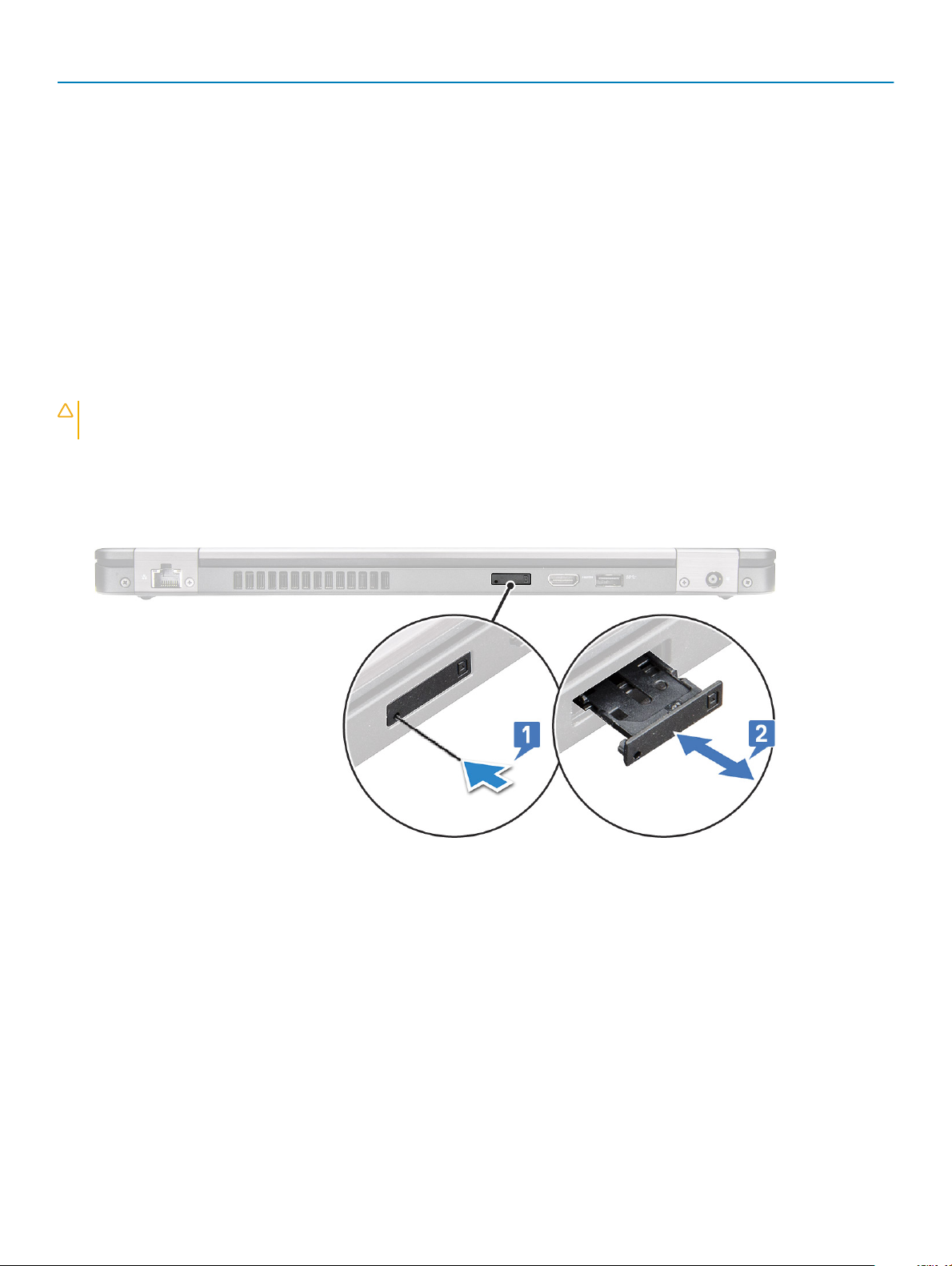
Komponent Fastgjort til Skruetype Antal
Kabinetramme Chassis M2,0x5, M2x3 (Tyndt hoved) 8,5
Pegefeltpanel (knap)
Håndadestøttemodul
M2x3 (Tyndt hoved) 2
Chipkortmodul
Støttebøjle til ngeraftrykslæser
(tilvalg)
Håndadestøttemodul
Håndadestøttemodul
M2x3 (Tyndt hoved) 2
M2x2 1
SIM-kort (Subscriber Identity Module) – valgfrit tilbehør
Sådan fjernes SIM-kortet (Subscriber Identication Module)
FORSIGTIG: Hvis SIM-kortet fjernes, mens computeren er tændt, kan det medføre tab af data eller beskadigelse af kortet. Sørg
for, at computeren er slukket, eller at netværksforbindelserne er deaktiveret.
1 Indsæt en papirclips, eller et værktøj til fjernelse af SIM-kort, i hullet i SIM-kortbakken [1].
2 Træk i SIM-kortbakken for at fjerne den [2].
3 Fjern SIM-kortet fra SIM-kortbakken.
4 Skub SIM-kortbakken ind i slottet, indtil den klikker på plads [2].
Sådan installeres SIM-kortet (Subscriber Identication
Module)
1 Indsæt en papirclips, eller et værktøj til fjernelse af SIM-kort, i hullet [1].
2 Træk i SIM-kortbakken for at fjerne den [2].
3 Anbring SIM-kortet i SIM-kortbakken.
Adskillelse og samling
12
Page 13
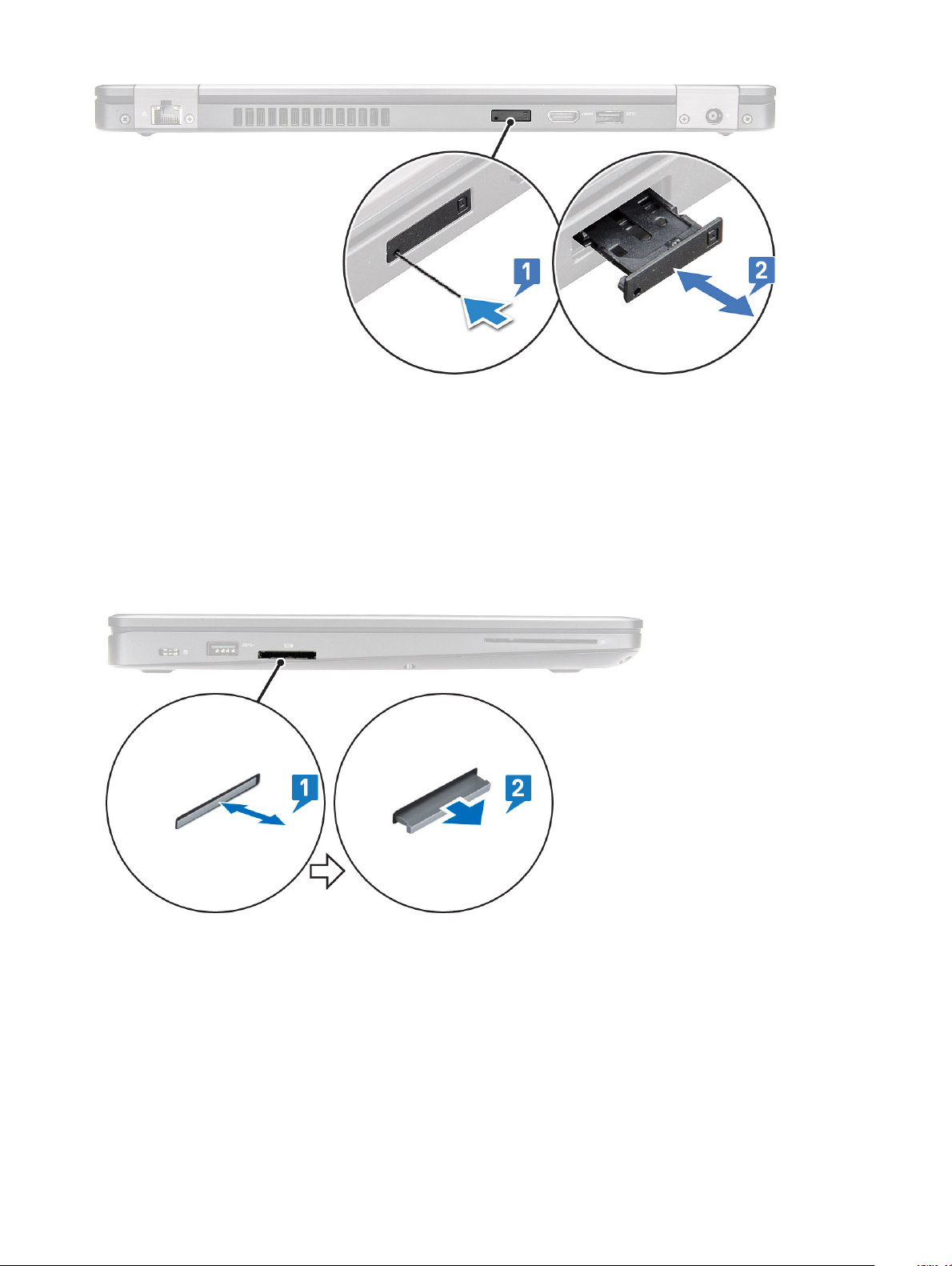
4 Skub SIM-kortbakken ind i åbningen indtil den klikker på plads [2].
SD-kort – valgfrit tilbehør
SD-kortet er en valgfri komponent.
Fjernelse af SD-kort
1 Følg proceduren i Før du udfører arbejde på computerens indvendige dele.
2 Skub SD-kortet så langt ind, at kortet popper ud af sit slot, og fjern det så fra systemet.
Installation af SD-kort
1 Tryk SD-kortet ind i dets åbning, indil SD-kortet sidder fast, og du hører et klik.
2 Følg proceduren i Efter du har udført arbejde på computerens indvendige dele.
Adskillelse og samling
13
Page 14

Bunddæksel
Fjernelse af bunddækslet
1 Følg proceduren i Før du udfører arbejde på computerens indvendige dele.
2 Sådan fjernes bunddækslet:
a Løsn de 8 spændeskruer , der holder bunddækslet fast til computeren [1].
b Lirk bunddækslet fri startende fra indhakket øverst på kanten [2] , og fortsæt med at lirke langs bunddækslets ydre sider med
uret for at frigøre bunddækslet.
BEMÆRK: Du skal måske bruge en plastiksyl for at lirke bunddækslet ud af kanterne.
c Løft bunddækslet af systemet.
Adskillelse og samling
14
Page 15

Sådan installeres bunddækslet
1 Placer bunddækslet, og ret det ind efter skruehullerne på systemet, og tryk på siderne af bunddækslet.
2 Spænd de otte skruer for at fastgøre bunddækslet til computeren.
3 Følg proceduren i Efter du har udført arbejde på computerens indvendige dele.
Batteri
Fjernelse af batteriet
1 Følg proceduren i Før du udfører arbejde på computerens indvendige dele.
2 Fjern bunddækslet.
3 Sådan fjernes batteriet:
a Frakobl batterikablet fra stikket på systemkortet [1], og før kablet ud af kabelkanalen.
b Løsn den fastmonterede M2x6-skrue, der fastgør batteriet til systemet [2].
c Løft batteriet væk fra systemet [3].
Adskillelse og samling
15
Page 16

Sådan installeres batteriet
1 Indsæt batteriet i slottet i systemet.
2 Før batterikablet frem i kabelkanalen.
3 Spænd den fastmonterede M2x6-skrue, der fastgør batteriet til systemet.
4 Tilslut batterikablet til stikket på systemkortet.
5 Installer bunddækslet.
6 Følg proceduren i Efter du har udført arbejde på computerens indvendige dele.
Solid state-drev
Sådan fjernes SSD-kortet
1 Følg proceduren i Før du udfører arbejde på computerens indvendige dele.
2 Fjern :
a bunddæksel
b batteri
3 Sådan fjernes solid state-drevkortet (SSD):
a Pil den selvklæbende mylarlm af for at frigøre SSD-kortet [1].
BEMÆRK
b Fjern skruen M2x3, der fastgør SSD-kortet til systemet [2].
c Træk og løft SSD'et væk fra systemet [3].
Adskillelse og samling
16
: Skal fjernes forsigtigt, så den kan genbruges på det nye SSD.
Page 17

BEMÆRK: Dette gælder kun SSD-version SATA M.2 2280
Sådan installeres SSD-kortet
1 Indsæt SSD-kortet i stikket på systemet.
2 Genmonter M2x3-skruerne, der fastgør SSD-kortet til systemet.
3 Anbring Mylar-isoleringen over SSD'et.
4 Installer :
a batteri
b bunddæksel
5 Følg proceduren i Efter du har udført arbejde på computerens indvendige dele.
Sådan fjernes SSD-rammen
1 Følg proceduren i Før du udfører arbejde på computerens indvendige dele.
2 Fjern:
a bunddæksel
b batteri
c SSD-kort
3 Sådan fjernes SSD-rammen:
a Fjern skruen M2x3, der fastgør SSD-kortet til systemkortet [1].
Adskillelse og samling
17
Page 18

b Løft SSD-rammen fra systemet [2].
Sådan installeres SSD-rammen
1 Placer SSD-rammen i åbningen i systemet.
2 Genmonter M2x3-skruerne, der fastholder SSD-rammen til systemet.
3 Installer:
a SSD-kort
b batteri
c bunddæksel
4 Følg proceduren i Efter du har udført arbejde på computerens indvendige dele.
Harddisk
Fjernelse af harddisk
1 Følg proceduren i Før du udfører arbejde på computerens indvendige dele.
2 Fjern :
a bunddæksel
b batteri
3 Sådan fjerner du harddisken:
a Frakobl harddiskkablet fra stikket på systemkortet [1].
b Fjern de re (M2 x 2,7) skruer, der fastgør harddisk på systemet [2].
Adskillelse og samling
18
Page 19

c Løft harddisken fra systemet.
Installation af harddisk
1 Indsæt harddisken i slottet på .
2 Genmonter de re M2x2,7-skruer for at fastgøre harddisken til s system.
Adskillelse og samling
19
Page 20

3 Anbring det optiske drevs kabel i bundkortets stik.
4 Installer :
a batteri
b bunddæksel
5 Følg proceduren i, Efter du har udført arbejde på systemets indvendige dele.
Møntcellebatteri
Fjernelse af møntcellebatteriet
1 Følg proceduren i Før du udfører arbejde på computerens indvendige dele.
2 Fjern :
a bunddæksel
b batteri
3 For at fjerne møntcellebatteriet:
a Frakobl møntcellebatteriets kabel fra stikket på systemkortet [1].
b Løft møntcellebatteriet fri af klæbestoet, og løft det væk fra systemkortet [2].
Sådan installeres møntcellebatteriet
1 Påsæt møntcellebatteriet på systemkortet.
2 Sæt møntcellebatteriets kabel i stikket på systemkortet.
3 Installer :
Adskillelse og samling
20
Page 21

a batteri
b bunddæksel
4 Følg proceduren i Efter du har udført arbejde på computerens indvendige dele.
Hukommelsesmoduler
Sådan fjernes hukommelsesmodulet
1 Følg proceduren i Før du udfører arbejde på computerens indvendige dele.
2 Fjern :
a bunddæksel
b batteri
3 For at fjerne hukommelsesmodulet:
a Lirk ved clipsen, der holder hukommelsesmodulet fast, indtil hukommelsesmodulet springer op [1].
b Fjern hukommelsesmodulet fra stikket [2].
Sådan installeres hukommelsesmodulet
1 Indsæt hukommelsesmodulet i hukommelsesstikket i en vinkel på 30 grader, indtil kontakterne er sat helt ind i stikket. Derefter skal du
trykke modulet ned, indtil klipsen fastgør hukommelsesmodulet.
2 Installer:
a batteri
b bunddæksel
Adskillelse og samling
21
Page 22
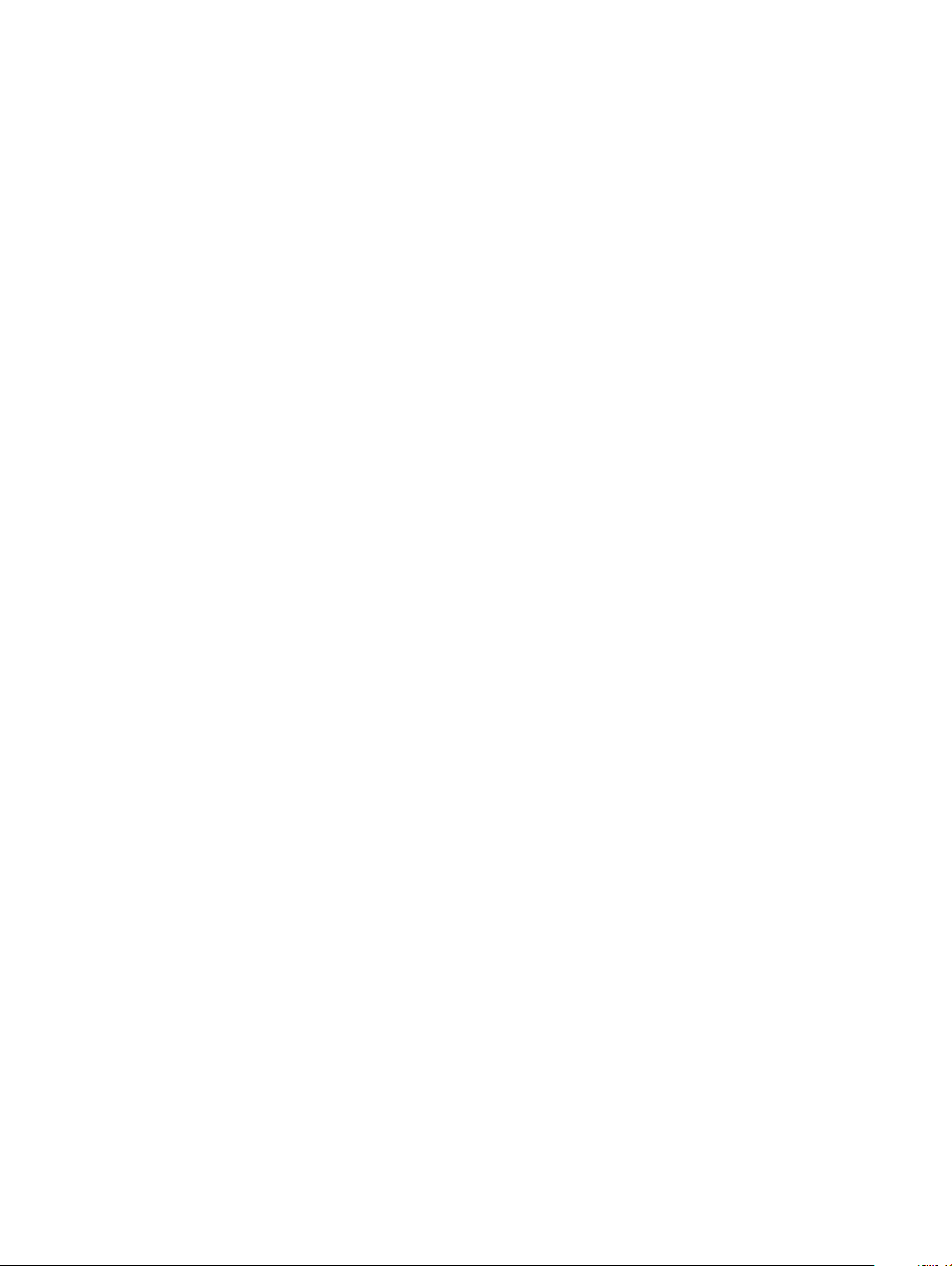
3 Følg proceduren i Efter du har udført arbejde på computerens indvendige dele.
WLAN-kort
Fjernelse af WLAN-kort
1 Følg proceduren i Før du udfører arbejde på computerens indvendige dele.
2 Fjern :
a bunddæksel
b batteri
3 For at fjerne WLAN-kortet:
a Fjern skruen (M2x3), der fastgør WLAN-kortets bøjle til systemkortet [1].
b Fjern WLAN-kortbeslaget, der fastgør WLAN-antennekablerne [2].
c Frakobl WLAN-antennekablerne fra stikkene på WLAN-kortet [3].
d Løft WLAN-kortet ud af stikket som vist på guren [4].
22 Adskillelse og samling
Page 23

Adskillelse og samling 23
Page 24
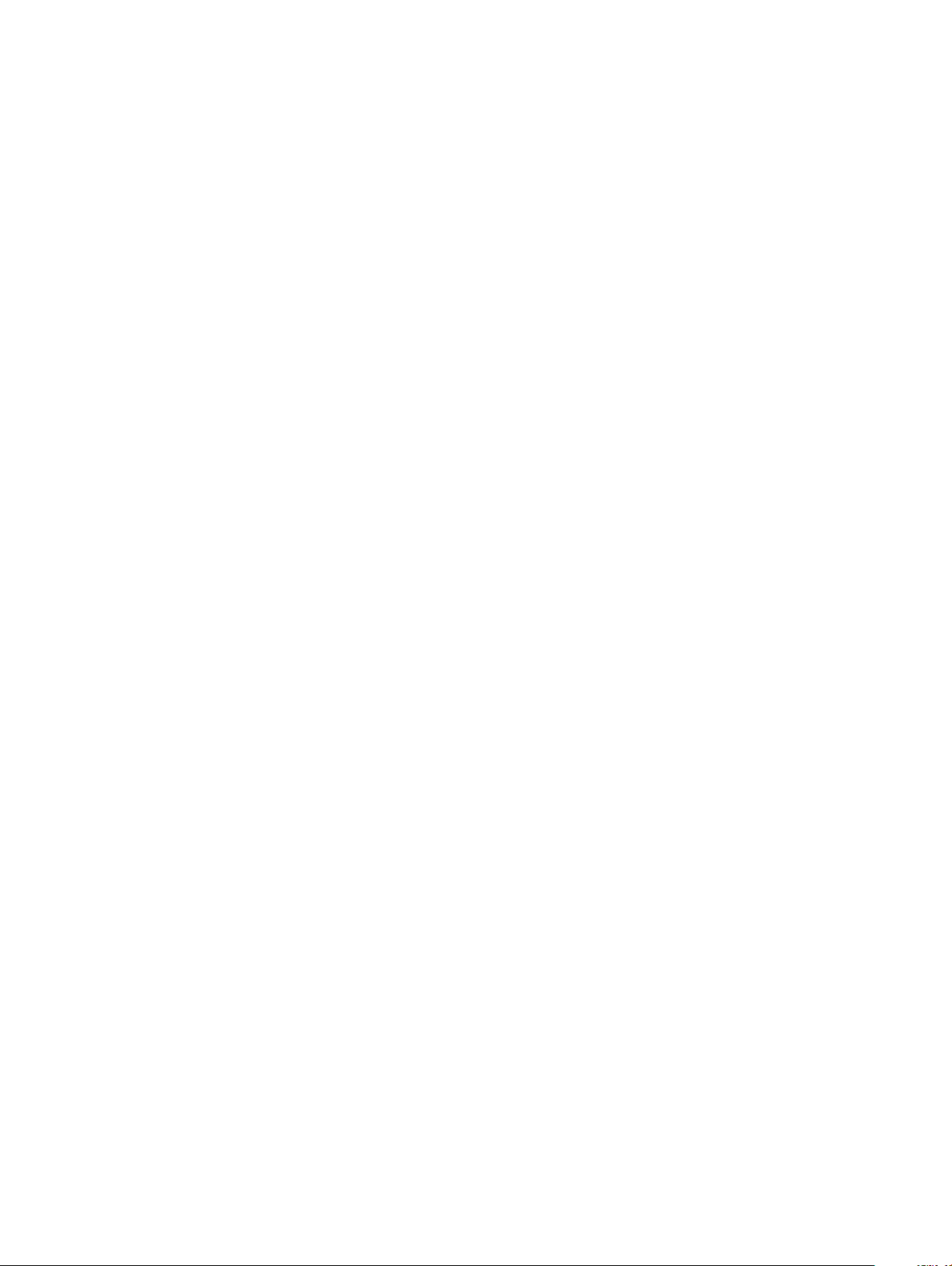
Sådan installeres WLAN-kortet
1 Indsæt WLAN-kortet i stikket på systemkortet.
2 Tilslut WLAN-antennekablerne til stikkene på WLAN-kortet.
3 Placer WLAN-kortbeslaget for at fastgøre WLAN-kablerne.
4 Genmonter M2x3-skruerne, der fastgør WLAN-kortet til systemet.
5 Installer :
a batteri
b bunddæksel
6 Følg proceduren i Efter du har udført arbejde på computerens indvendige dele.
WWAN-kort (ekstraudstyr)
Dette er valgfrit, da systemet muligvis ikke leveres med WWAN-kort.
Sådan fjernes WWAN-kortet
1 Følg proceduren i Før du udfører arbejde på computerens indvendige dele.
2 Fjern :
a bunddæksel
b batteri
3 For at fjerne WWAN-kortet:
a Fjern den enkelte skrue (M2 x 3), der holder WWAN-kortbeslaget fast [1].
b Løft metalbeslaget væk fra systemet [2].
c Frakobl WWAN-kablerne fra stikkene på WWAN-kortet [].
d Skub og løft WWAN-kortet ud af systemet 4].
24
Adskillelse og samling
Page 25

Sådan installeres WWAN-kortet
1 Indsæt WWAN-kortet i åbningen på systemet.
2 Tilslut WWAN-antennekablerne til stikkene på WWAN-kortet.
3 Placer metalbøjlen på WWAN-kortet.
4 Genmonter skruen for at fastgøre WWAN-kortet til computeren.
5 Installer :
a batteri
b bunddæksel
6 Følg proceduren i Efter du har udført arbejde på computerens indvendige dele.
Chassisramme
Sådan fjernes chassisrammen
1 Følg proceduren i Før du udfører arbejde på computerens indvendige dele.
2 Fjern:
a bunddæksel
b batteri
c harddisk
d SSD-kort
e SSD-ramme
Adskillelse og samling
25
Page 26

f WLAN-kort
g WWAN-kort (valgfrit tilbehør)
BEMÆRK: Der ndes to forskellige skruestørrelser for kabinetrammen: M2x5 8ea og M2x3 5ea
3 Sådan frigøres chassisrammen:
a Træk WLAN- og WWAN-kablerne fri af forbindelseskanalerne.
b Løft låsen, og fjern tastaturets baggrundsbelysningskabel og tastaturkablet fra deres stik [2,3,4,5] på systemet.
BEMÆRK: Der kan være mere end ét kabel, der skal frakobles, afhængigt af tastaturtypen.
4 Sådan fjernes chassisrammen:
a Fjern de fem (M2x3) skruer og otte (M2x5) skruer, der fastholder kabinetrammen til systemet [1].
b Løft kabinetrammen fra systemet [2].
26
Adskillelse og samling
Page 27

Sådan monteres chassisrammen
1 Anbring chassisrammen i åbningen i systemet.
BEMÆRK
indsætter kabinetrammen i åbningen på systemet.
2 Indæt de fem (M2x3) skruer og otte (M2x5) skruer for at fastgøre kabinetrammen til systemet.
3 Slut tastaturkablet og tastaturets baggrundslyskabel til deres stik på systemet.
BEMÆRK
4 Træk WLAN og WWAN (valgfri) kablerne gennem forbindelseskanalerne.
5 Installer:
a WWAN-kort (valgfrit tilbehør)
b WLAN-kort
c SSD-ramme
d SSD-kort
e harddisk
f batteri
g bunddæksel
6 Følg proceduren i Efter du har udført arbejde på systemets indvendige dele.
: Træk tastaturkablet og tastaturets baggrundslyskabel forsigtigt gennem åbningen i kabinetrammen, inden du
: Der kan være mere end ét kabel, der skal tilsluttes, afhængigt af tastaturtypen.
Fingeraftrykslæser – valgfrit tilbehør
Adskillelse og samling
27
Page 28

Sådan fjernes ngeraftrykslæseren
1 Følg proceduren i Før du udfører arbejde på computerens indvendige dele.
2 Fjern :
a bunddæksel
b batteri
c harddisk
d SSD-kort
e SSD-ramme
f WLAN-kort
g WWAN-kort (tilvalg)
h chassisramme
3 For at fjerne ngeraftrykslæseren:
a Løft låsen, og frakobl skærmkablet fra stikket på ngeraftrykslæseren [1].
b Fjern M2x2-skruen, som fastgør ngeraftrykslæserens bøjle til systemet [2].
c Løft ngeraftrykslæserens bøjle fra systemet [3].
d Løft ngeraftrykslæseren af computeren [4].
28 Adskillelse og samling
Page 29

Sådan installeres ngeraftrykslæseren
1 Placer ngeraftrykslæseren i slottet på håndadestøtten.
2 Placer metalbeslaget på ngeraftrykslæseren, og genmonter M2x2-skruen for at fastgøre ngeraftrykslæserens bøjle på systemet.
3 Tilslut ngeraftrykslæserens kabel til stikket på ngeraftrykslæseren.
4 Installer :
a chassisramme
b WWAN-kort (tilvalg)
c WLAN-kort
d SSD-ramme
e SSD-kort
f harddisk
g batteri
h bunddæksel
5 Følg proceduren i Efter du har udført arbejde på computerens indvendige dele.
Pegefeltpanel
Fjernelse af pegefeltknapperne
1 Følg proceduren i Før du udfører arbejde på computerens indvendige dele.
2 Fjern:
a bunddæksel
b batteri
c harddisk
d SSD-kort
e SSD-ramme
f WLAN-kort
g WWAN-kort (tilvalg)
h chassisramme
3 Fjern batterikablet fra stikket på systemet [1].
4 Fjern de to M2x3-skruer, der fastgør pegefeltet til computeren [2], og løft pegefeltet fra systemet [3].
Adskillelse og samling
29
Page 30

Installation af pegefeltets knapper
1 Placer pegefeltpanelet i åbningen på computeren, og isæt de to M2x3 skruer for at fastgøre det til systemet.
2 Tilslut pegefeltets kablet til stikket i systemet.
3 Installer:
a chassisramme
b WWAN-kort (tilvalg)
c WLAN-kort
d SSD-ramme
e SSD-kort
f harddisk
g batteri
h bunddæksel
4 Følg proceduren i Efter du har udført arbejde på computerens indvendige dele.
Kølelegeme modul
Sådan fjernes kølelegememodulet
1 Følg proceduren i Før du udfører arbejde på computerens indvendige dele.
2 Fjern :
a bunddæksel
Adskillelse og samling
30
Page 31

b batteri
c harddisk
d SSD-kort
e SSD-ramme
f WLAN-kort
g WWAN-kort (valgfri)
h chassisramme
3 Sådan fjernes kølelegeme:
a Frakobl systemblæserens kabel fra stikket på systemkortet [1].
b Fjern de seks (M2x3) skruer, der fastgør kølelegememodulet på systemkortet [2].
BEMÆRK:
• Fjern kølelegememodulskruerne i sekventiel rækkefølge på kølelegememodulet.
c Løft kølelegememodulet væk fra systemet .
Adskillelse og samling 31
Page 32

32 Adskillelse og samling
Page 33

Installation af kølelegememodul
1 Placér kølelegememodulet på systemkortet.
2 Genmonter de seks (M2x3) skruer, der fastgør kølelegememodulet på systemkortet.
BEMÆRK:
• Genmonter skruerne til kølelegememodulet skruerne i sekventiel rækkefølge, som angivet på kølepladen.
Tilslut systemets blæserkabel til stikket på systemkortet.
3
4 Installer :
a chassisramme
b WWAN-kort (tilvalg)
c WLAN-kort
d SSD-ramme
e SSD-kort
f harddisk
g batteri
h bunddæksel
5 Følg proceduren i Efter du har udført arbejde på computerens indvendige dele.
Tastatur
Sådan fjernes tastaturgitteret
1 Følg proceduren i Før du udfører arbejde på computerens indvendige dele.
2 Lirk tastaturet fra et af forsænkningspunkterne [1], og fortsæt med at lirke siderne med uret eller mod uret, og løft derefter
tastaturgitteret fra systemet [2]
Adskillelse og samling
33
Page 34

BEMÆRK: Brug en plastikspatel til at løfte tastaturgitteret fra løftepunkterne, og yt gitteret rundt for at fjerne
det
Installation af gitter på tastaturet
1 Placer gitteret på tastaturet, og tryk langs kanten og mellem rækkerne af taster, indtil gitteret klikker på plads.
2 Følg proceduren i Efter du har udført arbejde på computerens indvendige dele.
Fjernelse af tastaturet
1 Følg proceduren i Før du udfører arbejde på computerens indvendige dele.
2 Fjern:
a bunddæksel
b batter
c Tastaturgitter
3 Sådan fjerner du tastaturet:
a Løft låsen, og frakobl tastaturkablet fra stikket på systemet [1].
b Løft låsen, og frakobl tastaturbaglysets kabel(her: kabler fra systemets stik [2,3,4]..
BEMÆRK
34 Adskillelse og samling
: Antallet af kabler, som skal frakobles, afhænger af tastaturets type.
Page 35

c Vend systemet om, og åbn laptoppen med fronten fremad.
d Fjern de fem (M2x2.5) skruer, der fastgør tastaturet til systemet [1].
e Flip tastaturet fra bunden, og løft det af systemet sammen med tastaturkablet og tastaturbaglysets kabel [2]er.
ADVARSEL
undgå at beskadige kablerne.
: Træk forsigtigt tastaturkablet og tastaturbaglysets kabel, her: kabler, ,ført under chassisrammen for at
Adskillelse og samling 35
Page 36

36 Adskillelse og samling
Page 37

Sådan installeres tastaturet
1 Hold tastaturet, og før tastaturkablet og kablet til tastaturets baggrundsbelysning gennem systemets håndledsstøtte.
2 Ret tastaturet ind med skrueholderne på systemet.
3 Genmontér de fem (M2x2,5) skruer for at fastgøre tastaturet på systemet.
4 Vend systemet, og tilslut tastaturkablet og tastaturets baglyskabel på stikket eller stikkene i systemet.
BEMÆRK: Når du monterer chassisrammen igen, skal du sikre, at tastaturkablerne IKKE er under rammen, men går gennem
åbningen i rammen.
BEMÆRK: Antallet af tastaturkabler i systemet afhænger af tastaturtype.
5 Installer:
a tastaturgitter
b batteri
c bunddæksel
6 Følg proceduren i Efter du har udført arbejde på computerens indvendige dele.
Strømstikport
Sådan fjernes strømstikporten
1 Følg proceduren i Før du udfører arbejde på computerens indvendige dele.
2 Fjern :
a bunddæksel
b batteri
3 For at fjerne strømstikporten:
a Fjern skruen, der fastgørskærmkablets klæbebånd til strømstikkets bøjle [1], og pil klæbebåndet af.
b Fjern strømstikkablet fra stikket på systemkortet [2].
c Fjern M2x3-skruen for at frigøre strømstikkets bøjle, der fastholder strømstikket på dit system [3].
d Fjern strømstikbeslaget fra systemet [4].
e Træk i strømstikkets port, og løft det væk fra systemet [5].
Adskillelse og samling
37
Page 38

Sådan installeres strømstikporten
1 Juster strømstikporten, så det ugter med åbningens slidser, og skub strømstikporten ned.
2 Placer metalbeslaget på strømstikporten.
3 Indsæt M2x3 skruen, der fastholder den ene ende af strømstikket til strømstikporten.
4 Tilslut strømstikkablet til stikket på systemkortet.
5 Anbring det selvklæbende bånd på skærmkablet til strømstikbeslaget, og isæt skruen for at fastgøre den anden ende af
strømstikbeslaget.
6 Installer :
a batteri
b bunddæksel
7 Følg proceduren i Efter du har udført arbejde på computerens indvendige dele.
LED-kort
Sådan fjernes LED-kortet
1 Følg proceduren i Før du udfører arbejde på computerens indvendige dele.
2 Fjern .
a bunddæksel
b batteri
c harddisk
Adskillelse og samling
38
Page 39

d SSD-kort
e SSD-ramme
f WLAN-kort
g WWAN-kort (tilvalg)
h chassisramme
3 For at fjerne LED-kortet:
a Løft låsen, og fjern det LED-kabel, der er sluttet til stikket på LED-kortet [1].
b Fjern den (M2,0x2,0) skrue, som fastgør LED-kortet til systemet [2].
c Løft LED-kortet ud af stikket som vist på guren [3].
Sådan installeres LED-kortet
1 Anbring LED-kortet i dets åbning i systemet.
2 Genmonter skruen (M2,0 x 2,0) for at fastgøre LED-kortet til systemet.
3 Tilslut LED-kablet til dets stik på LED-kortet.
4 Installer:
a chassisramme
b WWAN-kort (valgfrit)
c WLAN-kort
d SSD-ramme
e SSD-kort
f harddisk
g batteri
h bunddæksel
5 Følg proceduren i Efter du har udført arbejde på computerens indvendige dele.
Adskillelse og samling
39
Page 40

Smartcard-modul
Sådan fjernes chipkortlæserens kort
1 Følg proceduren i Før du udfører arbejde på computerens indvendige dele.
2 Fjern:
a bunddæksel
b batteri
c harddisk
d SSD-kort
e SSD-ramme
f WLAN-kort
g WWAN-kort (valgfrit)
h chassisramme
3 For at løsne chipkortlæserens kort:
a Løft låsen, og frakobl chipkortlæserens kort fra stikket [1].
b Pil kablet af håndadestøtten [2].
4 For at fjerne chipkortlæserens kort:
a Fjern de 2 skruer (M2 x 3), der fastgør chipkortlæserens kort til håndledsstøtten [1].
b Træk og løft chipkortlæseren ud af åbningen i systemet [2].
Adskillelse og samling
40
Page 41

Sådan installeres chipkortlæserens kort
1 Indsæt chipkortlæserens kort, så det ugter med tapperne på chassiset.
2 Genmonter de 2 skruer (M2 x 3) for at fastgøre chipkortlæserens kort til systemet.
3 Fastgør chipkortlæserens kortkabel, og sæt kablet i stikket.
4 Installer:
a chassisramme
b WWAN-kort (valgfrit)
c WLAN-kort
d SSD-ramme
e SSD-kort
f harddisk
g batteri
h bunddæksel
5 Følg proceduren i Efter du har udført arbejde på computerens indvendige dele.
Adskillelse og samling
41
Page 42

Systemkort
Fjernelse af systemkort
1 Følg proceduren i Før du udfører arbejde på computerens indvendige dele.
2 Fjern:
a SIM-kort
b bunddæksel
c batteri
d hukommelsesmodul
e harddisk
f SSD-kort
g SSD-ramme
h WLAN-kort
i WWAN-kort (valgfrit)
j Tastaturgitter
k tastatur
l chassisramme
m kølelegememodul
3 Fjern følgende kabler fra systemkortet:
a Pegepladekabel [1]
b USH-kabel [2]
c LED-kortkabel [3]
d Højttalerkabel [4]
42
Adskillelse og samling
Page 43

4 For at frigøre systemkortet:
a Vend systemet om, og fjern de to M2x3 skrue(r), der skærmkablets bøjle på plads [1].
b Løft skærmkablets metalbeslag væk fra systemet [2].
c Fjern skærmkablet fra stikket på systemkortet [3] og fjern det selvklæbende bånd, der fastgør skærmkablet til systemet.
d Fjern strømkablet fra stikket på systemkortet [4].
e Fjern de to M2x5-skruer, der fastgør Type-C USB-bøjlen på dens plads [5].
BEMÆRK: Metalbeslaget holder DisplayPort over USB Type-C på plads.
f Løft metalbøjlen væk fra systemet [6].
5
For at fjerne systemkortet:
BEMÆRK
fjernet
a Fjern de re skruer (M2x3), der fastgør systemkortet på dets plads [1].
b Løft systemkortet op og væk fra systemet [2].
: Sørg for, at SIM-kort-skuen er
Adskillelse og samling
43
Page 44

Montering af systemkort
1 Placer systemkortet så det ugter med skrueholderne i computeren.
BEMÆRK
2 Genmonter dere M2x3 -skruer for at fastgøre systemkortet til systemet.
3 Anbring metalbeslaget for at fastgøre DisplayPort over USB Type-C.
4 Genmonter de 2(M2*5)-skruer for at fastgøre metalbøjlen på Displayport over USB Type-C.
5 Tilslut strømstikportkablet til stikket på systemkortet.
6 Tilslut skærmkablettil stikket på systemkortet, og klæb det bånd fast, der fastgør skærmkablet til systemet.
7 Placer skærmkablets metalbøjle over skærmkablet.
8 Genmonter den(de to) M2X3 skrue(skruer) for at fastgøre metalbøjlen.
9 Vend systemet om, og åbn systemet i driftstilstand.
10 Tilslut følgende kabler:
a Pegepladekabel
b LED-kortkabel
c USH-kortets kabel
d højttalerkabel
11 Installer:
a kølelegememodul
b chassisramme
c tastatur
d Tastaturgitter
e WWAN-kort (valgfrit)
f WLAN-kort
: Før kablerne gennem åbningerne i ved tastaturet, idet du placerer systemkortet i computeren.
Adskillelse og samling
44
Page 45

g SSD-ramme
h SSD-kort
i harddisk
j hukommelsesmodul
k batteri
l bunddæksel
m SIM-kort
12 Følg proceduren i Efter du har udført arbejde på computerens indvendige dele.
Højttaler
Sådan fjernes højttaleren
1 Følg proceduren i Før du udfører arbejde på computerens indvendige dele.
2 Fjern:
a SIM-kort
b bunddæksel
c batteri
d hukommelsesmodul
e harddisk
f SSD-kort
g SSD-ramme
h WLAN-kort
i WWAN-kort (valgfrit)
j Tastaturgitter
k tastatur
l chassisramme
m systemkort
3 Sådan fjernes højttalerne:
a Frigør højttalerkablet fra kabelkanalerne [1].
b Løft højttaleren væk fra computeren [2].
Adskillelse og samling
45
Page 46

Sådan installeres højttaleren
1 Indsæt højttalermodulet ved at justere det så det ugter med punkterne på chassiset.
2 Før højtalerkablet gennem kabelkanalerne.
3 Installer:
a systemkort
b chassisramme
c tastatur
d Tastaturgitter
e WWAN-kort (valgfrit)
f WLAN-kort
g SSD-ramme
h SSD-kort
i harddisk
j hukommelsesmodul
k batteri
l bunddæksel
m SIM-kort
4 Følg proceduren i Efter du har udført arbejde på computerens indvendige dele.
Adskillelse og samling
46
Page 47

Dæksel til skærmhængsel
Sådan fjernes skærmhængselbeslaget
1 Følg proceduren i Før du udfører arbejde på computerens indvendige dele.
2 Fjern:
a bunddæksel
b batteri
3 For at fjerne skærmhængselbeslaget:
a Fjern den skrue (M2 x 3), der fastgør skærmhængselbeslaget til chassiset [1].
b Løft skærmhængselbeslaget væk fra skærmhængslet [2].
c Gentag trin a og trin b for at fjerne de øver skærmhængselbeslag.
Sådan installeres skærmhængseldækslet
1 Anbring skærmhængslets dæksel på skærmhængslet.
2 Genmonter M2x3-skruen for at fastgøre skærmhængslets afskærmning på skærmhængslet.
3 Gentag trin 1 og 2 for at installeret det andet skærmhængseldæksel.
4 Installer:
a batteri
b bunddæksel
Adskillelse og samling
47
Page 48

5 Følg proceduren i Efter du har udført arbejde på computerens indvendige dele.
Skærmmodul
Sådan fjernes skærmmodul
1 Følg proceduren i Før du udfører arbejde på computerens indvendige dele.
2 Fjern:
a bunddæksel
b batteri
c WLAN-kort
d WWAN-kort (valgfrit)
e dækslet til skærmhængslet
3 For at frakoble skærmkablet:
a Frigør WLAN- og WWAN-kablerne fra deres kabelkanaler [1].
b Fjern de to (M2x3)-skrue(skruer) der fastholde skærmkablet på sin plads [2].
c Fjern skærmkabelbeslaget, der fastholder skærmkablet, fra systemet [3].
d Fjern skærmkablet frastikket på systemkortet [4,].
e Fjern den enkelte skrue, der fastgør strømstikkets bøjle og også skærmkablet til systemet [5].
4 For at frigøre skærmmodulet:
a Fjern de to skruer (M2 x 5), der fastgør skærmmodulet til computeren [1].
b Frigør WLAN kablet, WWAN-kablet, og skærmkablet gennem kabelkanalerne [2] [3].
Adskillelse og samling
48
Page 49

5 Vend computeren om.
6 Sådan fjernes skærmmodulet:
a Fjern de to M2x5-skruer, der fastgør skærmmodulet til computeren [1].
b Åbn skærmen [2].
Adskillelse og samling
49
Page 50

c Løft skærmmodulet ud af computeren.
50
Adskillelse og samling
Page 51

Sådan monteres skærmmodul
1 Placer computeren på en plan overade.
2 Juster skærmmodulet med skrueholderne på systemet, og læg det på kabinettet.
3 Luk skærmen.
4 Genmonter de to skruer, der holder skærmmodulet fast.
5 Vend systemet om, og genmonter to skruer for at fastgøre skærmmodulet til systemet.
6 Indsæt den eneste skrue, der fastgør strømstikbøjlen og skærmkablet til systemet.
7 Tilslut skærmkablet til stikket på systemkortet.
8 Placer metalbeslaget for at fastgøre skærmkablet.
9 Indsæt den (M2x3) skruer for at fastgøre bøjlen til systemet.
10 Før WLAN-kablet og WWAN-kablet gennem kabelkanalerne.
11 Installer:
a hængseldæksel
b WWAN-kort (valgfrit)
c WLAN-kort
d batteri
e bunddæksel
12 Følg proceduren i Efter du har udført arbejde på computerens indvendige dele.
Adskillelse og samling
51
Page 52

Skærmfacet
Sådan fjernes skærmfacetten
1 Følg proceduren i Før du udfører arbejde på computerens indvendige dele.
2 Fjern:
a bunddæksel
b batteri
c WLAN-kort
d WWAN-kort (valgfrit tilbehør)
e Dæksel til skærmhængslet
f skærmmodul
3 For at fjerne skærmfacetten:
a Lirk skærmfacetten fri ved bunden af skærmen [1].
b Løft skærmfacetten for at frigøre den [2].
c Lirk kanterne på siden af skærmen løs for at løsne skærmrammen [3, 4,5].
FORSIGTIG: Den selvklæbende tape, der hæfter LCD-facetten fast til selve LCD'et, gør det svært at fjerne facetten,
eftersom tapen er meget stærk og tilbøjelig til at sidde fast på LCD'delen, og den kan å lagene i stykker eller sprække
glasset, når de to dele forsøges adskilt.
Sådan installeres skærmfacetten
1 Anbring skærmrammen på skærmmodulet.
Adskillelse og samling
52
Page 53

BEMÆRK: Fjern det beskyttende lag på den selvklæbende tape på LCD-facetten, inden skærmfacetten anbringes på
skærmmodulet
2 Tryk på skærmrammen, startende i et af de øverste hjørner, og arbejd dig hele vejen rundt om rammen, indtil den klikker på plads på
skærmmodulet.
3 Installer:
a skærmmodul
b dækslet til skærmhængslet
c WWAN-kort (valgfrit tilbehør))
d WLAN-kort
e batteri
f bunddæksel
4 Følg proceduren i Efter du har udført arbejde på computerens indvendige dele.
Skærmpanel
Sådan fjernes skærmpanelet
1 Følg proceduren i Før du udfører arbejde på computerens indvendige dele.
2 Fjern:
a bunddæksel
b batteri
c WLAN-kort
d WWAN-kort (valgfrit tilbehør)
e dækslet til skærmhængslet
f skærmmodul
g skærmfacet
3 Fjern de re M2x3 skruer, der sikrer skærmpanelet til skærmmodulet [1], og løft og vend skærmen for at få adgang til skærmkablet [2].
Adskillelse og samling
53
Page 54

4 For at fjerne skærmpanelet:
a Pil den ledende tape af [1].
b Pil den selvklæbende strimmel, der fastgør skærmkablet, af [2].
c Løft låsen, og frakobl skærmkablet fra stikket på skærmpanelet [3] [4].
Sådan installeres skærmpanelet
1 Tilslut skærmkablet til stikket, og påsæt den selvklæbende tape.
2 Påsæt den selvklæbende tape for at fastgøre skærmkablet.
3 Genmonter skærmpanelet, så det ugter med skrueholderne på skærmmodulet.
4 Genmonter de re M2x3 -skruer, der fastgør skærmpanelet til skærmens bagdæksel.
5 Installer:
a skærmfacet
b skærmmodul
c dækslet til skærmhængslet
d WLAN-kort
e WWAN-kort (valgfrit)
f batteri
g bunddæksel
6 Følg proceduren i Efter du har udført arbejde på computerens indvendige dele.
Adskillelse og samling
54
Page 55

Skærm (eDP)-kabel
Sådan fjernes skærmkabelet
1 Følg proceduren i Før du udfører arbejde på computerens indvendige dele.
2 Fjern:
a bunddæksel
b batteri
c WLAN-kort
d WWAN-kort (valgfrit)
e dækslet til skærmhængslet
f skærmmodul
g skærmfacet
h skærmpanel
3 Frakobl kamerakablet fra dets stik på kameramodulet [1].
4 Pil skærmkablet af for at frigøre det, og løft skærmkablet fra skærmens bagsidedæksel [2].
Sådan installeres skærmkablet
1 Slut skærmkablet til skærmens bagdæksel.
2 Tilslut kamerakablet til kameramodulets stik.
3 Installer:
Adskillelse og samling
55
Page 56

a skærmpanel
b skærmfacet
c skærmmodul
d dækslet til skærmhængslet
e WLAN-kort
f WWAN-kort (ekstraudstyr)
g batteri
h bunddæksel
4 Følg proceduren i Efter du har udført arbejde på computerens indvendige dele.
Kamera
Sådan fjernes kameraet
1 Følg proceduren i Før du udfører arbejde på computerens indvendige dele.
2 Fjern:
a bunddæksel
b batteri
c WLAN-kort
d WWAN-kort (valgfrit tilbehør)
e dækslet til skærmhængslet
f skærmmodul
g skærmramme
h skærmpanel
3 For at fjerne kameraet:
a Frakobl kamerakablet fra dets stik på kameramodulet [1].
b Lirk forsigtigt, og løft kameramodulet fra skærmens bagdæksel [2].
56
Adskillelse og samling
Page 57

Sådan monteres kamera
1 Indsæt kameraet i åbningen i skærmens bagsidedæksel.
2 Tilslut kamerakablet til kameramodulets stik.
3 Installer :
a skærmpanelet
b skærmfacet
c skærmmodul
d dækslet til skærmhængslet
e WLAN-kort
f WWAN-kort (valgfrit tilbehør)
g hukommelsesmodul
h batteri
i bunddæksel
4 Følg proceduren i Efter du har udført arbejde på computerens indvendige dele.
Adskillelse og samling
57
Page 58

Skærmhængsler
Sådan fjernes skærmhængslet
1 Følg proceduren i Før du udfører arbejde på computerens indvendige dele.
2 Fjern:
a bunddæksel
b batteri
c WLAN-kort
d WWAN-kort (valgfrit)
e dækslet til skærmhængslet
f skærmmodul
g skærmfacet
3 For at fjerne skærmhængslet:
a Fjern de 3 (M2,5x3) skruer, som fastgør skærmhængslet til skærmmodulet [1].
b Løft skærmhængslet fra skærmmodulet [2].
c Gentag trin a og trin b for at fjerne det andet skærmhængsel.
58 Adskillelse og samling
Page 59

Sådan installeres skærmhængslet
1 Anbring skærmhængslet på skærmmodulet.
2 Genmonter de 3 (M2.5x3) skruer for at fastgøre skærmhængslet til skærmmodulet.
3 Gentag trin 1 og 2 for at installere det andet skærmhængsel.
4 Installer:
a skærmfacet
b skærmmodul
c dækslet til skærmhængslet
d WLAN-kort
e WWAN-kort (valgfrit)
f batteri
g bunddæksel
5 Følg proceduren i Efter du har udført arbejde på computerens indvendige dele.
Skærmmodulets bagdæksel
Sådan fjernes skærmens bagdækselmodul
1 Følg proceduren i Før du udfører arbejde på computerens indvendige dele.
2 Fjern:
a bunddæksel
b batteri
c WLAN-kort
d WWAN-kort (ekstraudstyr)
e dækslet til skærmhængslet
f skærmmodul
g skærmfacet
h skærmpanel
i skærmhængsel
j skærmkabel
k kamera
Skærmens bagdækselmodul er den komponent, der er tilbage, når alle komponenterne er fjernet.
Adskillelse og samling
59
Page 60

Sådan installeres skærmens bagdækselmodul
1 Placér skærmens bagdækselmodul på en plan overade.
2 Installer:
a kamera
b skærmkabel
c skærmhængsel
d skærmpanel
e skærmfacet
f skærmmodul
g dækslet til skærmhængslet
h WLAN-kort
i WWAN-kort (valgfrit)
j batteri
k bunddæksel
3 Følg proceduren i Efter du har udført arbejde på computerens indvendige dele.
Håndadestøtte
Sådan fjernes håndledsstøtten
1 Følg proceduren i Før du udfører arbejde på computerens indvendige dele.
2 Fjern:
a SIM-kort
b bunddæksel
c batteri
d hukommelsesmodul
e harddisk
f SSD-kort
g SSD-ramme
h WLAN-kort
i WWAN-kort (valgfrit)
j Tastaturgitter
k tastatur
l kølelegememodul
m chassisramme
n systemkort
o dækslet til skærmhængslet
p skærmmodul
3 Håndledsstøtten er den eneste komponent tilbage, efter alle komponenterne er fjernet.
Adskillelse og samling
60
Page 61

Sådan installeres håndledsstøtten
1 Placer håndadestøtten på en plan overade.
2 Installer:
a skærmmodul
b dækslet til skærmhængslet
c systemkort
d chassisramme
e kølelegememodul
f tastatur
g Tastaturgitter
h WWAN-kort (valgfrit)
i WLAN-kort
j SSD-ramme
k SSD-kort
l harddisk
m hukommelsesmodul
n batteri
o bunddæksel
p SIM-kort
3 Følg proceduren i Efter du har udført arbejde på computerens indvendige dele.
Adskillelse og samling
61
Page 62

Tekniske specikationer
BEMÆRK: Udvalget kan variere alt afhængigt af regionen. Sådan får du ere oplysninger om computerens konguration:
• I Windows 10: Klik eller tryk på Start > Settings (Indstillinger) > System > About (Om).
Emner:
• Systemspecikationer
• Processorspecikationer
• Hukommelsesspecikationer
• Lagerspecikationer
• Lydspecikationer
• Videospecikation
• Kameraspecikationer
• Kommunikationsspecikationer
• Specikationer for porte og stik
• Skærmspecikationer
• Tastaturspecikationer
• Berøringspladespecikationer
• Batterispecikationer
• Specikationer for AC-adapter
• Fysiske specikationer
• Miljøspecikationer
3
Systemspecikationer
Funktion
Processortype AMD Ryzen 7/5/3 PRO-processorer
Systemchipsæt Integreret i processor
Specikation
Processorspecikationer
Latitude 5495-systemet er bygget med AMD-processorer.
Tabel 2.
Processorspecikationer
Liste over understøttede processorer
Ryzen 3 PRO 2300U (4C/4T/6CU 2.0/3.4G)
Ryzen 5 PRO 2500U (4C/8T/8CU 2.0/3.6G)
Ryzen 7 PRO 2700U (4C/8T/10CU 2.2/3.8G)
62 Tekniske specikationer
Page 63

Hukommelsesspecikationer
Din computer understøtter maksimalt 32 GB hukommelse.
Tabel 3. Hukommelsesspecikationer
Konguration af min. hukommelse 4 GB
Konguration af maks. hukommelse 32 GB
Antal slots 2 SoDIMM-slots
Maks. hukommelsessupport pr. slot 16 GB
Hukommelsesmuligheder 4 GB – 1 x 4GB
8 GB – 2 x 4 GB eller 1 x 8 GB
16 GB – 2 x 8 GB eller 1 x 16 GB
32 GB – 2 x 16 GB
Type
Hastighed
Lagerspecikationer
Dit system understøtter følgende storage-muligheder:
• 500 GB 7200 RPM HDD 2,5” 7 mm
• 1 TB 5400 RPM HDD 2,5” 7 mm
• 500 GB 7200 RPM OPAL SED FIPS 2,5” 7 mm
• 128 GB SSD SATA M.2 2280 Class 20
• 256 GB SSD SATA M.2 2280 Class 20
• 512 GB SSD SATA M.2 2280 Class 20
• 512 GB SSD OPAL SED M.2 2280 Class 20
• 256 GB PCIe/NVMe SSD M.2 2280 Class 40
• 512 GB PCIe/NVMe SSD M.2 2280 Class 40
• 512 GB PCIe/NVMe OPAL SED M.2 2280 Class 40
Lydspecikationer
Funktion
Specikation
DDR4
2400 MHz
Typer High-denition audio
Controller Realtek ALC3246
Internt interface
• Universelt audio-jackstik
• Højttalere i høj kvalitet
• Mikrofonpar med støjreduktion
• Lydstyrkeknapper, understøtter genvejstaster
Eksterne interfaces Stereo-headset / mik. combo
Højttalere To
Tekniske specikationer 63
Page 64

Funktion Specikation
Volumenkontroller Genvejstaster
Videospecikation
Integreret
Funktion Specikation
Type Indbygget på systemkort, hardware-acceleret
UMA-controller AMD Radeon Vega
Bustype Indbygget video
Ekstern
skærmunderstøttels
e
eDP (intern), HDMI 2.0 (UMA)/HDMI 2.0 (dedikeret), VGA via Optional Type-C Port (DisplayPort)
Dedikeret
Funktion
Type Dedikeret
DSC-controller AMD Radeon R5 GDDR5
Grakhukommelse* 2 GB GDDR5
Bustype PCIe 3.0
Specikation
Kameraspecikationer
Dette emne indeholder detaljerede kameraspecikationer for dit system.
Tabel 4.
Kameraspecikationer
Kameratype HD fast fokus
IR-kamera (valgfrit tilbehør)
Sensortype CMOS sensorteknologi
Opløsning: levende billeder Op til 1280x720 (1 MP)
Opløsning: still-billede Op til 1280x720 (1 MP)
Billedhastighed Op til 30 billeder per sekund
BEMÆRK: Systemet fås uden kamera i en af kongurationerne.
Kommunikationsspecikationer
Funktioner
Netværkskort 10/100/1000 Mb/s Ethernet (RJ-45)
64 Tekniske specikationer
Specikation
Page 65

Funktioner Specikation
Trådløse LANIndstillinger
Valgmuligheder for
mobilt bredbånd
(tilvalg)
• Qualcomm QCA61x4A 802.11ac Dual Band (2x2) trådløs adapter + Bluetooth 4.1
• Qualcomm QCA61x4A med udvidet rækkevidde 802.11ac MU-MINO dual-band (2x2) Wi-Fi + Bluetooth 4.1 LE
• Qualcomm® Snapdragon™ X7 LTE-A (DW5811e) (EMEA/APJ/ROW)
• Qualcomm® Snapdragon™ X7 LTE-A (DW5811e) for AT&T, Verizon & Sprint, USA
• Qualcomm® Snapdragon™ X7 HSPA+ (DW5811e) (Indonesien)
• Qualcomm® Snapdragon™ X7 LTE-A (DW5816e) (Japan/ANZ/Kina/Indien)
Specikationer for porte og stik
Tabel 5. Porte og stik
USB USB 3.1 Gen 1-port med PowerShare
Video 1 VGA, HDMI 2.0 (UMA)/HDMI 2.0 (dedikeret)
Netværk 1 RJ-45
Modem -
Udvidelse SD 4.0-hukommelseskortlæser
Chipkortlæser Ja (valgfrit tilbehør)
Touch-ngeraftrykslæser Ja (valgfrit tilbehør)
Kontaktfri kortlæser Ja (valgfrit tilbehør)
Audio (Lyd) Universelt audio-jackstik
Tildocking
DisplayPort over USB Type-C
Noble Wedge-låseslot
Skærmspecikationer
Dette emne viser understøttede skærmindstillinger.
• 14,0" FHD WVA (1920 x 1080) reeksfri (16:9) WLED, 220 nits, kulberforstærket polymer-LCD-bagside
• 14,0" HD (1366 x 768) reeksfri (16:9) WLED, 220 nits, kulberforstærket polymer-LCD-bagside
• 14,0" FHD WVA (1920 x 1080) integreret touch-display med Truelife (OTP Lite), 220 nits, kulberforstærket polymer-LCD-bagside
Tastaturspecikationer
Tabel 6.
Tastaturspecikationer
Antal taster 82 (USA), 83 (GB), 84 (BRA), 86 (JAP)
Størrelse Fuld størrelse
X= 19,05 mm mellem midten af tasterne
Tekniske specikationer 65
Page 66

Y= 19,05 mm mellem midten af tasterne
Mulighed for baggrundsbelyst tastatur Ja (valgfrit tilbehør)
Berøringspladespecikationer
Tabel 7. Pegefelt
Mål
Grænseade Interintegreret kredsløb
Multi-touch Understøtter 4 ngre
Bredde: 99,5 mm
Højde: 53 mm
Batterispecikationer
Dette emne indeholder detaljerede batterispecikationer.
Tabel 8. Batterispecikationer
42 Whr 51 Whr 68 Whr 4-cellet batteri med lang
Batteritype Li-ion/Prismatic Li-ion/Polymer Li-ion/Polymer Li-polymer
Dimension
Længde 181 mm (7,126") 181 mm (7,126") 233 mm (9,17") 233 mm (9,17")
Bredde 95,9 mm (3,78") 95,9 mm (3,78") 95,9 mm (3,78") 95,9 mm (3,78")
Højde 7,05 mm (0,28") 7,05 mm (0,28") 7,05 mm (0,28") 7,05 mm (0,28")
Vægt 210,00 g 250,00 g 340,00 g 340,00 g
Spænding 11,4 VDC 11,4 VDC 7,6 VDC 7,6 VDC
Typisk kapacitet i
Amperetimer
Kapacitet i Amperetimer 42 Wh: 51 Wh: 68 Wh: 68 Wh:
Driftstid
3,684 Ahr 4,473 Ahr 8,947 Ahr 8,947 Ahr
• 0°C til 35°C (32°F til
95°F)
• Opladning: 0 °C til
50 °C (32 °F til
122 °F)
• Aadning: 0 °C til
70 °C (32 °F til
158 °F)
• 0°C til 35°C (32°F til
95°F)
• Opladning: 0 °C til
50 °C (32 °F til
122 °F)
• Aadning: 0 °C til
70 °C (32 °F til
158 °F)
• 0°C til 35°C (32°F til
95°F)
• Opladning: 0 °C til
50 °C (32 °F til
122 °F)
• Aadning: 0 °C til
70 °C (32 °F til
158 °F)
levetid
• 0°C til 35°C (32°F til
95°F)
• Opladning: 0 °C til
50 °C (32 °F til
122 °F)
• Aadning: 0 °C til
70 °C (32 °F til
158 °F)
Temperaturområde: I drift Opladning: 0 °C to 50 °C, 32 °F til 122 °F, Aadning: 0 °C to 70 °C, 32 °F til 158 °F
Temperaturområde: Ikke i
drift
Opladningstid
( ExpressCharge )
Klar til ExpressCharge Ja Ja Ja Nej
Klar til BATTMAN Ja
66 Tekniske specikationer
-20 °C til 65 °C
0~15 °C: 4 timer, 16~45 °C: 2 timer, 46~60 °C: 3 timer
Page 67

42 Whr 51 Whr 68 Whr 4-cellet batteri med lang
Levetid (omtrentlig) Standardpakke: 1 års garanti for 300 cykler, LCL-pakke: 3 års garanti for 1000 cykler (kun 68 Whr)
levetid
Specikationer for AC-adapter
Funktion Specikation
Type 65 W og 90 W
Indgangsspænding 100 V AC til 240 V AC
Indgangsstrøm
(maksimum)
Adapterstørrelse 7,4 mm
Lysnetfrekvens 50 til 60 Hz
Udgangsstrøm
Nominel
udgangsspænding
Temperaturområde
(Drift)
Temperaturområde
(Ikke drift)
65 W 1,7 A
90 W 1,6 A
65 W 3,34 A
90 W 4,62 A
19,5 V DC
0°C til 40°C (32°F til 104°F)
–40°C til 70°C (–40°F til 158°F)
Fysiske specikationer
I dette emne beskrives alle computerens dimensioner i detaljen.
System dimension
Ikke-berøring
Vægt (pund/
kilogram)
Dimensioner i
tommer:
Højde
Bredde 333,4 mm (13,12 tommer)
Dybde 228,9 mm (9,01 tommer)
BEMÆRK: Systemvægt og leveringsvægt er baseret på en typisk konguration og kan variere baseret på den aktuelle
konguration.
Startende fra 3,56 lb/1,62 kg
• For – 20,3 mm (0,8 tommer)
• Bag – 22,45 mm (0,9 tommer)
Tekniske specikationer 67
Page 68

Miljøspecikationer
Temperatur Specikationer
Drift 0°C til 35°C (32°F til 95°F)
Opbevaring –40°C til 65°C (–40°F til 149°F)
Relativ
Specikationer
luftfugtighed
(maksimum)
Drift 10 % til 90 % (ikke-kondenserende)
Opbevaring 5 % til 95 % (ikke-kondenserende)
Højde over havet
Specikationer
(maksimum)
Drift 0 m til 3.048 m (0 fod til 10.000 fod)
Ikke i drift 0 til 10.668 m (0 til 35.000 fod)
Luftbåret
forureningsniveau
G1 som deneret i ISA-71.04–1985
68 Tekniske specikationer
Page 69

4
Teknologi og komponenter
Dette kapitel indeholder oplysninger om teknologien og komponenter i systemet.
Emner:
• DDR4
• HDMI 2.0
• USB-funktioner
• USB type-C
DDR4
DDR4-hukommelse (Double Data Rate – fjerde generation) er en efterfølger til DDR2- og DDR3-teknologierne, som har højere hastigheder
og op til 512 GB i kapacitet, sammenlignet med maksimumkapaciteten for DDR3 på 128 GB pr. DIMM. DDR4 SDRAM (Synchronous
Dynamic Random-Access Memory) er aaset anderledes end både SDRAM og DDR for at forhindre brugeren i at installere den forkerte
type hukommelse i systemet.
DDR4 kræver 20% færre volt eller blot 1,2 volt sammenlignet med DDR3, som kræver 1,5 volt elektrisk strøm for at fungere. DDR4
understøtter også en ny, dyb nedlukningstilstand, der gør det muligt for værtsenheden at gå på standby uden behov for at opdatere dens
hukommelse. Dyb nedlukningstilstand forventes at reducere standby-energiforbruget med 40 til 50%.
DDR4-detaljer
Der er små forskelle mellem DDR3- og DDR4-hukommelsesmoduler som vist nedenfor.
Forskel i nøgleindhak
Nøgleindhakket på et DDR4-modul er placeret anderledes end nøgleindhakket på et DDR3-modul. Begge indhak ndes på
indsætningskanten, men indhakkets placering på DDR4 er en smule anderledes for at forhindre modulet i at blive installeret på et
inkompatibelt kort eller en inkompatibel platform.
Figur 1. Forskel i indhak
Øget tykkelse
DDR4-moduler er en smule tykkere end DDR3 for at kunne tilpasse sig ere signallag.
Teknologi og komponenter 69
Page 70

Figur 2. Forskel i tykkelse
Buet kant
DDR4-moduler har en buet kant til at hjælpe med indsættelsen og lette trykket på PCB'en under hukommelsesinstallation.
Figur 3. Buet kant
Hukommelsesfejl
Hukommelsesfejl på systemskærmen, den nye fejlkode ON-FLASH-FLASH eller ON-FLASH-ON. Hvis al hukommelse fejler, tænder LCD'en
ikke. Fejlnd for mulige hukommelsesfejl ved at prøve kendte gode hukommelsesmoduler i hukommelsesstikkene på bunden af systemet
eller under tastaturet som i nogle bærbare systemer.
HDMI 2.0
Dette emne forklarer HDMI 2.0 og dets funktioner samt fordele.
HDMI (High-Denition Multimedia Interface) er en industriunderstøttet, ukomprimeret, helt digitalt audio/video-grænseade. HDMI er et
interface mellem en hver kompatibel audio/video-kilde, så som set-top-box, DVD-afspiller eller A/V-modtagere og en kompatibel digital
audio og/eller videomonitor, så som et digitalt TV (DTV). Den tiltænkte anvendelse af HDMI-tv'er og DVD-afspillere. De primære fordele er
kabelreduktion og indholdsbeskyttelse. HDMI understøtter standard, udvidet, eller high denition video, plus erkanals digital audio over et
enkelt kabel.
BEMÆRK
: HDMI-2.0 tilbyder understøttelse af 5.1-kanalers lyd.
HDMI-2.0-egenskaber
• HDMI Ethernet Channel (HDMI Ethernet-kanal) – Tilføjer højhastighedsnetværk til en HDMI-link, hvilket giver brugeren fuld
udnyttelse af deres IP-aktiverede enheder uden et separat Ethernet-kabel.
• Audio Return Channel (Audio-returkanal) – Gør det muligt for et HDMI-tilsluttet TV, med indbygget tuner, at sende audio-data
"opstrøms" til et surround audio-system, og derved eliminere behovet for et separat audio-kabel.
• 3D – Denerer input/output-protokoller for de este 3D-videoformater, og baner således vejen for 3D-spil og 3D-hjemmeteater.
• Content Type (Indholdstype) – Realtids signalering af indholdstyper mellem skærm og kildeenheder, gør det muligt for et TV at
optimere billedindstillingerne baseret på indhold.
• Additional Color Spaces (Ekstra farveplads) – understøtter de ekstra farvemodeller, der bruges i digital fotografering og
computergrak.
Teknologi og komponenter
70
Page 71

• 4K understøttelse - muliggør videoopløsninger langt ud over 1080p, understøtter næste generations skærme, der vil udkonkurrere
Digital Cinema-systemers anvendelse i mange kommercielle biografer
• HDMI Micro Connector (HDMI Micro-stik) - Et nyt mindre stik til telefoner og andre bærbare enheder der understøtter
videoopløsninger på op til 1080p.
• Automotive Connection System (Auto-tilslutningssystem) – Nye kabler og stik til bilvideosystemer, designet til at imødekomme de
unikke krav til at monitorere omgivelserne, samtidigt med at levere sand HD-kvalitet.
Fordele ved HDMI
• Kvalitet – HDMI overfører ukomprimeret digital audio og video med den allerneste krystalklare billedkvalitet.
• Billig – HDMI giver kvalitet og funktionalitet i et digitalt interface, mens det også understøtter ukomprimerede videoformater på en enkel
og kosteektiv måde.
• Audio – HDMI understøtter ere audio-formater, fra standard stereo til erkanals surround sound.
• HDMI kombinerer video og erkanals audio i et enkelt kabel, og eliminerer derved omkostninger, kompleksitet og forvirring ved at have
ere kabler, som der for nuværende bruges til A/V-systemer.
• HDMI understøtter kommunikation mellem videokilder (så som DVD-afspiller) og det digitale TV, og derved muliggør nye
funktionaliteter.
USB-funktioner
Universal Serial Bus eller USB blev introduceret i 1996. Det forenklede markant forbindelsen mellem værtscomputere og eksterne enheder
såsom muse, tastaturer, eksterne drivere og printere.
Lad os tag et hurtigt kig på USB-udviklingen, vist i nedenstående skema.
Tabel 9. USB-udvikling
Type Dataoverførselshastighed Kategori Introduktionsår
USB 3.0/USB 3.1 Gen 1- 5 Gbps Super Speed (Super
hastighed)
USB 2.0 480 Mbps High Speed (Høj hastighed) 2000
2010
USB 3.0/USB 3.1 Gen 1 (SuperSpeed USB)
I mange år har USB 2.0 været veletableret som de facto standardgrænseaden i pc-verdenen, med omkring 6 milliarder solgte enheder. Nu
er der et voksende behov for højere hastigheder samt større båndbredder som følge af den endnu hurtigere computerhardware. USB
3.0/USB 3.1 Gen 1 har endelig svaret på kundernes krav med en teoretisk 10 gange højere hastighed end sin forgænger. Summeret er USB
3.1 Gen 1-funktionerne som følger:
• Højere overførselshastigheder (op til 5 Gbps)
• Forøget maksimal buseekt og forøget forsyningsstrøm, som bedrer opfylder de eekthungrende enheder
• Nye strømstyringsfunktioner
• Fuld duplex dataoverførsel og understøtning af nye overførselstyper
• USB 2.0 bagudkompatibilitet
• Nye stik og kabler
Emnerne herunder dækker nogle af de mest almindeligt stillede spørgsmål til USB 3.0/USB 3.1 Gen 1.
Teknologi og komponenter
71
Page 72

Hastighed
Aktuelt er der 3 hastighedstilstande deneret i de seneste USB 3.0/USB 3.1 Gen 1-specikationer. Disse er Super-Speed (Superhastighed),
Hi-Speed (Højhastighed) og Full-Speed (Fuld hastighed). Den nye SuperSpeed-funktion har en overførselshastighed på 4,8 Gbps. Mens
specikationerne beholder Hi-Speed og Full-Speed USB-tilstandene, almindeligvis kendt som henholdsvis USB 2.0 og 1.1, opererer de
langsommere tilstande stadig ved henholdsvis 480 Mbps og 12 Mbps, og beholdes for at sikre bagudkompatibilitet.
USB 3.0/USB 3.1 Gen 1 får en meget højere ydeevne gennem de tekniske ændringer herunder:
• En ekstra fysisk bus der er tilføjet parallelt med den eksisterende USB 2.0-bus (se billedet herunder).
• USB 2.0 havde tidligere re ledninger (strøm, jord og et par til dierential-data). USB 3.0/USB 3.1 Gen 1 tilføjer re mere, til to par til
dierential-signaler (modtage og sende), dermed sammenlagt otte tilslutninger i stikkene og kabelføringen.
• USB 3.0/USB 3.1 Gen 1 anvender en bidirektionel grænseade, i modsætning til USB 2.0's halv-duplex. Dette giver en 10-dobling af den
teoretiske båndbredde.
Med dagens konstant stigende krav om dataoverførsel til high denition videoindhold, terabyte lagerenheder, digitalkameraer med høje
mega-pixels osv.vil USB 2.0 ikke være hurtig nok. Ydermere vil USB 2.0-forbindelser aldrig komme tæt på den teoretisk maksimale
overførselshastighed på 480 Mbps, der giver dataoverførsel på omkring 320 Mbps (40 MB/s) – det nuværende reelle maksimum. Til
sammenligning vil USB 3.0/USB 3.1 Gen 1-forbindelser aldrig opnå 4,8 Gbps. Vi vil sandsynligvis se en reel maksimumshastighed på 400
MB/s med overheads. Med denne hastighed er USB 3.0/USB 3.1 Gen 1 en 10 ganges forbedring af USB 2.0.
Programmer
USB 3.0/USB 3.1 Gen 1 åbner mulighederne, og leverer mere frihøjde til, at enheder kan levere bedre oplevelser. Hvor USB-video tidligere
kun lige kunne lade sig gøre (både ud fra den maksimale opløsning, forsinkelse og videokomprimering), er det nemt at forestille sig, at med
en 5-10 gange mere tilgængelig båndbredde, vil videoopløsninger fungere meget bedre. Single-link DVI kræver næsten 2 Gbps
overførselshastighed. Hvor 480 Mbps var grænsen, vil 5 Gbps være mere end lovende. Med dens hastighed på 4,8 Gbps vil standarden
nde vej til produkter, der tidligere ikke var USB-egnede, som eksempelvis RAID-lagersystemer.
Herunder er oplistet nogle tilgængelige SuperSpeed USB 3.0/USB 3.1 Gen 1-produkter:
• USB 3.0/USB 3.1 Gen 1-harddiske til ekstern pc
• Bærbare USB 3.0/USB 3.1 Gen 1-harddiske
• Dockingstationer og adaptere til USB 3.0/USB 3.1 Gen 1-drev
• USB 3.0/USB 3.1 Gen 1 ash-drev og læsere
• USB 3.0/USB 3.1 Gen 1 solid state-drev
Teknologi og komponenter
72
Page 73

• USB 3.0/USB 3.1 Gen 1 RAIDs
• Optiske mediedrev
• Multimedieenheder
• Netværk
• Adapterkort og hubs til USB 3.0/USB 3.1 Gen 1
Kompatibilitet
Den gode nyhed er, at USB 3.0/USB 3.1 Gen 1 er omhyggeligt planlagt til, fra starten, at kunne sameksistere fredeligt med USB 2.0. Da USB
3.0 specicerer nye fysiske tilslutninger, kræver det således nye kabler, der kan klare de højere hastigheder i den nye protokol. Selve stikket
er det samme rektangulære stik med re USB 2.0 kontakter, på eksakt samme placering som før. Fem nye tilslutninger der kan bære
modtage- og senderetning og transmittere data uafhængigt er til stede i USB 3.0/USB 3.1 Gen 1-kabler, og vil kun komme i kontakt, når de
tilsluttes en korrekt SuperSpeed USB-tilslutning.
Windows 8/10 vil bringe lokal understøttelse af USB 3.1 Gen 1-controllere. Dette er i kontrast til tidligere versioner af Windows, der fortsat
kræver separate drivere til USB 3.0/USB 3.1 Gen 1-controllere.
Microsoft annoncerede, at Windows 7 ville understøtte USB 3.1 Gen 1, måske ikke lige i første release, men ellers i en Service Pack eller en
opdatering. Det er ikke udelukket at tro, at efter en succesfuld release for support af USB 3.0/USB 3.1 Gen 1 i Windows 7, at SuperSpeedsupport vil dryppe ned til Vista. Microsoft har bekræftet dette ved at udtale, at de este af deres partnere deler den opfattelse, at Vista
også burde kunne understøtte USB 3.0/USB 3.1 Gen 1.
Fordele ved DisplayPort fremfor USB-Type-C
• Fuld lyd-/videoydeevne (op til 4K ved 60 Hz) med DisplayPort
• SuperSpeed USB (USB 3.1)-data
• Reversibel stikorientering og kabelretning
• Bagud-kompatibilitet til VGA og DVI ved brug af adaptere
• Understøtter HDMI 2.0a og er bagud-kompatibel med tidligere versioner
USB type-C
USB type-C er et nyt og meget lille fysisk stik. Selve stikket understøtter forskellige nye, spændende USB-standarder, f.eks. USB 3.1 og
USB med strømforsyning (USB PD).
Alternativ tilstand
USB type-C er en ny stikstandard, der er meget lille. Den fylder ca. en tredjedel af det gamle USB type-A-stik. Dette er en
enkeltstikstandard, som alle enheder bør kunne anvende. USB Type C-porte kan understøtte adskillige protokoller ved brug af
"tilstandsskift", hvilket gør det muligt for dig at have adaptere med HDMI-, VGA- og DisplayPort-udgange eller med andre typer forbindelser
fra denne ene USB-port.
USB med strømforsyning
USB PD-specikationen er også tæt forbundet med USB type-C. I øjeblikket anvender smartphones, tablets og andre mobilenheder ofte en
USB-forbindelse, når de skal lades op. En USB 2.0-forbindelse giver op til 2,5 W strøm – nok til at oplade din telefon, men så heller ikke
mere. En bærbar pc kan eksempelvis kræve op til 60 W. USB med strømforsyning (USB Power Delivery)-specikationen booster
strømforsyningen til 100 W. Den er tovejs, så en enhed kan både sende og modtage strøm. Strømmen kan desuden sendes samtidig med, at
enheden sender data via forbindelsen.
Dette kan betyde et farvel til alle de mange producentspecikke opladningskabler til bærbare pc'er – til fordel for en standard-USBforbindelse, der kan oplade alting. Du vil kunne oplade din bærbare pc vha. et af de bærbare batterier, du oplader dine smartphones og
Teknologi og komponenter
73
Page 74

andre bærbare enheder med i dag. Du vil kunne slutte din bærbare pc til en ekstern skærm, der tilsluttet via et strømkabel, hvorefter den
eksterne skærm kan oplade din bærbare pc og samtidig fungere som ekstern skærm – alt sammen via ét lille USB type-C-stik. For at kunne
gøre dette skal både enheden og kablet understøtte USB-strømforsyning. Blot fordi enhederne har en USB type-C-stik, betyder det ikke
nødvendigvis, at de gør dette.
USB Type-C og USB 3.1
USB 3.1 er en ny USB-standard. USB 3's båndbredde er teoretisk set 5 Gb/s, mens den for USB 3.1 Gen 2 er 10 Gb/s. Det er dobbelt så
meget båndbredde og lige så hurtigt som et Thunderbolt-stik fra første generation. USB type-C er ikke det samme som USB 3.1. USB typeC er blot en stikform, og den underliggende teknologi kan sagtens være blot USB 2 eller USB 3.0. Faktisk anvender Nokias N1 Androidtablet et USB type-C-stik, men indeni er det hele USB 2.0 – ikke engang USB 3.0. Teknologierne er dog nært beslægtede.
74 Teknologi og komponenter
Page 75

Dette kapitel angiver de understøttede operativsystemer og instrukser til installation af drivere.
Emner:
• Kongurationer af operativsystem
• Download driver til Windows
Kongurationer af operativsystem
I dette emne vises de operativsystem, der understøttes af dit system.
Tabel 10. Operativsystemer
5
Software
Microsoft
Andet
Windows 10 Pro (64-bit)
Windows 10 Home (64-bit)
Ubuntu 16.04 LTS 64–bit
Download driver til Windows
1 Tænd din notebook.
2 Gå til Dell.com/support.
3 Tryk på Product Support (Produktsupport), indtast servicemærket svarende til din notebook, og tryk dernæst Submit (Send).
BEMÆRK
manuelt.
4 Klik på Drivers and Downloads (Drivere og downloads).
5 Vælg det operativsystem, der er installeret på din notebook.
6 Rul ned ad siden for at vælge den driver, der skal installeres.
7 Klik på Download File (Hent l) for at downloade driveren til din notebook.
8 Efter hentning er afsluttet, naviger til mappen hvor du gemte driverlen.
9 Dobbeltklik på driverlens ikon, og følg vejledningen på skærmen.
: Hvis du ikke har servicemærket, så brug autodetekteringsfunktionen, eller se efter din model af notebook
Chipset-driver
Chipset-driveren hjælper systemet med at identicere komponenter og installere de nødvendige drivere præcist. Kontroller, at chipsettet
blev installeret i systemet, ved at kontrollere controllerne herunder. Mange af de fælles enheder er synlige under Other Devices, hvis ingen
drivere er installeret. De ukendte enheder forsvinder, når du installerer chipset-driveren.
Sørg for at installere følgende drivere, nogle af dem kan eksistere som standard.
• AMD Audio CoProcessor
• AMD GPIO Controller
• AMD High Denition Audio Controller
Software 75
Page 76

Seriel IO-driver
Kontroller, om driverne til pegefelt, IR-kamera og tastaur er installeret.
Figur 4. Seriel IO-driver
Grakcontroller-driver
Kontroller om grakcontroller-driverne allerede er installeret på computeren.
Figur 5. Grakcontroller-driver
USB-drivere
Kontrollér, om USB-driverne allerede er installeret i systemet.
76
Software
Page 77

Netværksdrivere
Installer WLAN-og Bluetooth-drivere fra Dell Support-webstedet.
Tabel 11. Netværksdrivere
Inden installation Efter installation
Lyddrivere
Kontroller, om lyddriverne allerede er installeret på computeren.
Software
77
Page 78

Figur 6. Lyddrivere
Sikkerhedsdrivere
Dette afsnit indeholder en beskrivelse af sikkerhedsenheder i Device Manager.
Sikkerhedsenhedsdrivere
Kontroller, om sikkerhedsenhedens drivere er installeret på computeren.
78 Software
Page 79

Indstillinger i systeminstallationsmenuen
BEMÆRK: Afhængigt af computeren og de installerede enheder er det muligvis ikke alle elementer i dette afsnit, der vises.
Emner:
• Boot Sequence (Bootrækkefølge)
• Navigationstaster
• Oversigt over systeminstallationsmenuen
• Sådan åbnes Systeminstallationsmenuen
• Indstillinger på den generelle skærm
• Indstillinger på systemkongurationskærmen
• Indstillinger på skærmen sikkerhed
• Indstillinger på skærmen for sikker start
• Indstillinger på skærmen for ydelse
• Indstillinger på strømstyringsskærmen
• Indstillinger i POST-adfærdsskærmen
• Indstillinger på skærmen til virtualiseringsunderstøttelse
• Indstillinger på skærmen for trådløs
• Indstillinger på vedligeholdelsesskærmen
• Sådan opdateres BIOS'en i Windows
• Sådan opdaterer du din system-BIOS ved hjælp af USB-ashdrev
• System and Setup Password (System- og installationsadgangskode)
6
Boot Sequence (Bootrækkefølge)
Boot Sequence (startrækkefølge) giver dig mulighed for at omgå den denerede rækkefølge for startenheder i systeminstallationsmenuen
og starte direkte fra en specik enhed (f.eks. optisk drev eller harddisk). Gør følgende under Power-on Self Test (POST), når Dell-logoet
vises:
• Åbn systeminstallationsmenuen ved at trykke på F2-tasten
• Åbn engangsstartmenuen ved at trykke på F12-tasten
Engangsstartmenuen viser enhederne, som du kan starte fra, herunder den diagnostiske indstilling. Startmenuens indstillinger er:
• Removable Drive (Flytbart drev) (hvis tilgængelig)
• STXXXX Drive (STXXXX-drev)
BEMÆRK
• Optisk drev (hvis tilgængeligt)
• SATA-harddisk (hvis tilgængelig)
• Diagnostics (Diagnosticering)
BEMÆRK
Skærmen startrækkefølge viser også indstillingen til at få adgang til skærmbilledet System Setup (Systeminstallation).
: XXX angiver SATA-drevet nummer.
: Vælges Diagnostics (Diagnosticering), vises skærmen ePSA diagnostics (ePSA diagnosticering).
Indstillinger i systeminstallationsmenuen 79
Page 80

Navigationstaster
BEMÆRK: For de este af indstillingerne i systeminstallationsmenuen, registreres ændringerne, du foretager, men de træder ikke
i kraft, før systemet genstartes.
Taster Navigation
Op-pil Flytter til forrige felt.
Ned-pil Flytter til næste felt.
Enter Vælger en værdi i det valgte felt (hvis det er relevant) eller følge linket i feltet.
Mellemrumstast Udfolder eller sammenfolder en rulleliste, hvis relevant.
Tab Flytter til næste fokusområde.
BEMÆRK: Kun for standard grask browser.
Esc Flytter til forrige side, indtil du får vist hovedskærmen. Når du trykker på Escape-tasten på hovedskærmen vises
der en meddelelse, der beder dig om at gemme alle ændringer, som ikke er gemt, og som genstarter systemet.
Oversigt over systeminstallationsmenuen
I systeminstallationsmenuen kan du:
• Ændre systemkongurationsoplysningerne, når du har tilføjet, ændret eller fjernet hardware i computeren.
• Angive eller ændre en brugerdenerbar indstilling, som f.eks. brugeradgangskoden.
• Aæse aktuel hukommelsesmængde, eller angive hvilken type harddisk, der er installeret.
Inden du foretager ændringer under systeminstallationsmenuen, anbefales det, at du skriver oplysningerne fra systeminstallationsmenuens
skærmbilledet ned, så du har dem som fremtidig reference.
FORSIGTIG
ændringer kan forårsage, at computeren ikke fungerer korrekt.
: Medmindre du er en erfaren computerbruger, skal du undlade at ændre indstillingerne for dette program. Visse
Sådan åbnes Systeminstallationsmenuen
1 Tænd (eller genstart) din computer.
2 Tryk med det samme på F2, når det hvide Dell-logo vises.
Siden System Security (Systemsikkerhed) vises.
BEMÆRK
computeren ned, eller genstart computeren, og prøv igen.
BEMÆRK: Når det hvide Dell-logo vises, kan du også trykke på F12, og herefter vælge BIOS setup (BIOS-
konguration).
: Hvis du venter for længe, og operativsystemlogoet vises, skal du vente, indtil du ser skrivebordet. Luk derefter
Indstillinger på den generelle skærm
Afsnittet viser computerens primære hardwarefunktioner.
Egenskab
System Information Afsnittet viser computerens primære hardwarefunktioner.
Beskrivelse
• Systeminformation: Viser produktnavn, BIOS-version, serviceoplysninger, aktivkode, ejerskabsoplysninger,
ejerskabsdato, produktionsdato, og ekspresservicekode samt bekræftet rmwareopdatering.
80 Indstillinger i systeminstallationsmenuen
Page 81

Egenskab Beskrivelse
• Memory Information (Hukommelsesoplysninger) – Viser Installeret hukommelse, Tilgængelig hukommelse,
Hukommelseshastighed, Hukommelseskanaltilstand, Hukommelsesteknologi, DIMM A-størrelse og DIMM Bstørrelse.
• Viser processorens type, kernetæller, processor-id, mikrokodeversion, aktuel arbejdshastighed, minimal
arbejdshastighed, maksimal arbejdshastighed, processor L2-cache, processor L3-cache, simultan multithreading-tilstand og 64-bits teknologi.
• Viser den primære harddisk, MiniCard SSD-enhed, LOM MAC-adresse, lydcontroller, Wi-Fi-enhed, trådløs
enhed, Bluetooth-enhed.
• Oplysninger om videoenhed: Video-controller, video BIOS-version, videohukommelse, paneltype og nativ
opløsning
Battery Information Viser batteriets status og helbred for batteriet, der er tilsluttet til computeren.
Date/Time Lader dig ændre computerens dato og klokkeslæt.
Boot Sequence Lader dig ændre rækkefølgen, i hvilken computeren forsøger at nde et operativsystem.
• Diskette Drive (Diskettedrev)
• Internal HDD (Intern harddisk)
• USB Storage Device (USB-lagerenhed)
• CD/DVD/CD-RW Drive (CD/DVD/CD-RW-drev)
• Onboard NIC (Indbygget NIC)
Advanced Boot
Options
BIOS Setup
Advanced mode
Denne indstilling gør det muligt at indlæse ældre ROM'er. Som standard er indstillingen Enable Legacy Option
ROMs (Aktiver ældre ROM'er) deaktiveret.
Denne funktion giver dig mulighed for at vælge indstillingen "BIOS Setup Advanced mode".
Indstillinger på systemkongurationskærmen
Egenskab
Integrated NIC Lader dig kongurere den integrerede netværkscontroller. Indstillingerne er:
SATA Operation Lader dig kongurere den interne SATA-harddiskcontroller. Indstillingerne er:
Drives Giver dig mulighed for at kongurere de interne drev. Alle drev er som standard aktiveret. Indstillingerne er:
Beskrivelse
• Disabled (Deaktiveret)
• Enabled (Aktiveret)
• Enabled w/PXE: Denne indstilling er som standard aktiveret.
• Disabled (Deaktiveret)
• AHCI: Denne indstilling er som standard aktiveret.
• SATA (standard)
• M.2 PCIe SSD (standard)
SMART Reporting Dette felt styrer, om harddiskfejl for indbyggede drev rapporteres under systemstart. Denne teknologi er del af
specikationerne for SMART (Self Monitoring Analysis and Reporting Technology). Denne indstilling er som
standard deaktiveret.
• Enable SMART Reporting (Aktiver SMART-rapportering)
Indstillinger i systeminstallationsmenuen 81
Page 82

Egenskab Beskrivelse
USB Conguration
USB PowerShare Dette felt kongurerer USB PowerShare-funktionens adfærd. Denne indstilling gør det muligt at oplade eksterne
Touch Screen Denne indstilling er som standard aktiveret.
Audio (Lyd)
Dette er en valgfri funktion.
Dette felt kongurerer den indbyggede USB-controller. Hvis Boot Support (Boot-understøttelse) er aktiveret, kan
systemet starte fra alle typer USB-lagerenheder (harddisk, hukommelsesnøgle, diskette).
Hvis USB-porten er aktiveret, er enheder tilsluttet porten aktiveret og tilgængelig for OS.
Hvis USB-port er deaktiveret, kan OS ikke se nogen enhed tilsluttet porten.
Indstillingerne er:
• Enable USB Boot Support: Denne indstilling er som standard aktiveret.
• Enable External USB Port: Denne indstilling er som standard aktiveret.
BEMÆRK: USB-tastatur og -mus virker altid i BIOS-kongurationen uanset disse indstillinger.
enheder ved brug af den lagrede batterieekt igennem USB PowerShare-porten. Indstillingen "Enable USB
PowerShare" er ikke aktiveret som standard.
Alle indstillingerne herunder er aktiveret som standard:
• Enable Audio (Aktiver lyd)
• Enable Microphone (Aktiver mikrofon)
• Enable Internal Speaker (Aktiver intern højttaler)
Tastaturlys
Indstillingerne er:
• Disabled (Deaktiveret)
• DIM
• Bright (standard)
Indstillinger på skærmen sikkerhed
Egenskab
Admin Password Lader dig indstille, ændre eller slette administratoradgangskode (admin).
System Password Lader dig indstille, ændre eller slette systemadgangskoden.
Beskrivelse
BEMÆRK: Du skal indstille administratoradgangskoden før du indstiller system- eller
harddiskadgangskode. Sletning af administratoradgangskoden sletter automatisk system- og
harddiskadgangskode.
BEMÆRK: Vellykkede adgangskodeændringer træder i kraft med det samme.
Standardindstilling: Not set (Ikke indstillet)
BEMÆRK: Vellykkede adgangskodeændringer træder i kraft med det samme.
Standardindstilling: Not set (Ikke indstillet)
SATA Giver dig mulighed for at angive, ændre eller slette SATA-adgangskoden.
82 Indstillinger i systeminstallationsmenuen
Page 83

Egenskab Beskrivelse
BEMÆRK: Vellykkede adgangskodeændringer træder i kraft med det samme.
Standardindstilling: Not set (Ikke indstillet)
Strong Password Lader dig gennemtvinge indstillingen altid at indstille stærke adgangskoder.
Standardindstilling: Enable Strong Password (Aktiver stærk adgangskode) er ikke valgt.
BEMÆRK: Hvis Strong Password (Stærk adgangskode) er aktiveret, skal administrator- og
systemadgangskoder indeholde mindste ét stort bogstav, ét lille bogstav og være på mindst 8 tegn.
Password
Conguration
Password Bypass Lader dig aktivere eller deaktivere tilladelsen til at omgå systemadgangskoden og adgangskoden til den interne
Password Changes Lader dig aktivere tilladelsen til at deaktivere system- og harddiskadgangskoderne, når administratoradgangskoden
Non-Admin Setup
Changes
UEFI Capsule
Firmware Updates
Computrace Lader dig aktivere eller deaktivere den valgfri computersporingssoftware. Indstillingerne er:
Lader dig bestemme minimum og maksimum længden af administrator- og systemadgangskoder.
harddisk, når disse koder er angivet. Indstillingerne er:
• Disabled (Deaktiveret)
• Reboot bypass (Omgåelse ved genstart)
Standardindstilling: Disabled (Deaktiveret).
er angivet.
Standardindstilling: Enter Non-Admin Password Changes er valgt.
Lader dig bestemme, om ændringer i installationsindstillingerne er tilladt, når der er indstillet en
administratoradgangskode. Hvis funktionen er deaktiveret, er installationsindstillingerne låst af
administratoradgangskoden. Indstillingen "Allow Wireless Switch changes" er som standard deaktiveret
Giver dig mulighed for at kontrollere, om dette system tillader BIOS-opdateringer via UEFI-kapselopdateringspakker.
• Enable UEFI Capsule Firmware Updates (aktiveret som standard)
• Deaktiver computrace
• Sluk computrace
• Aktiver computrace
BEMÆRK: Indstillingerne Aktiver og Deaktiver aktiverer eller deaktiverer funktionen permanent, og der
tillades ikke yderligere ændringer
Enable Admin
Setup Lockout
(Aktiver spærring af
administrationsinds
tilling)
Lader dig forhindre brugere i at åbne Setup (Installation), når der er indstillet en administratoradgangskode.
Standardindstilling: Disabled (Deaktiveret)
Indstillinger på skærmen for sikker start
Egenskab
Secure Boot Indstillingen Enable Secure Boot er valgt som standard.
Beskrivelse
Indstillinger i systeminstallationsmenuen 83
Page 84

Egenskab Beskrivelse
Expert Key
Management
Giver dig mulighed for at manipulere sikkerhedsnøgledatabaserne, men kun, hvis systemet er i Custom Mode
(Brugerdeneret tilstand). Indstillingen Enable Custom Mode (Aktiver brugerdeneret tilstand) er som standard
deaktiveret. Indstillingerne er:
• PK
• KEK (standard)
• dB (standard)
• dbx (standard)
Hvis du aktiverer Custom Mode, vises de relevante indstillinger for PK, KEK, db and dbx. Indstillingerne er:
• Save to File (Gem til l)—Gemmer nøglen til en brugervalgt l
• Replace from File (Erstat fra l)—Erstatter den aktuelle nøgle med en nøgle fra en brugervalgt l
• Append from File (Tilføj fra l)—Tilføjer en nøgle til den aktuelle database fra en brugervalgt l
• Delete (Slet)—Sletter den valgte nøgle
• Reset All Keys (Nulstil alle nøgler)—Nulstiller til standardindstilling
• Delete All Keys (Slet alle nøgler)—Sletter alle nøglerne
BEMÆRK: Hvis du deaktiverer Custom Mode (Brugerdeneret tilstand), slettes alle ændringerne, og
nøglerne genoprettes til standardindstillinger.
Indstillinger på skærmen for ydelse
Egenskab
C-States support Lader dig aktivere eller deaktivere ere slumretilstande for processoren.
AMD Turbo Core
Technology
Beskrivelse
• Enable C-State control
Standardindstilling: Indstillingen er enabled (aktiveret).
Giver dig mulighed for at aktivere eller deaktivere AMD Turbo Core Technology.
• Enable AMD Turbo Core Technology
Standardindstilling: Indstillingen er enabled (aktiveret).
Indstillinger på strømstyringsskærmen
Egenskab
AC Behavior Lader dig aktivere eller deaktivere muligheden for, om computeren automatisk skal tænde, når en
Auto On Time Lader dig indstille klokkeslæt hvor computeren skal tænde automatisk. Indstillingerne er:
Beskrivelse
vekselstrømsadapter tilsluttes.
Standardindstilling: Wake on AC (Vækning på vekselstrøm) er ikke valgt.
• Disabled (Deaktiveret)
• Every day (Hver dag)
• Weekdays (Hverdage)
• Select days (Udvalgte dage)
84 Indstillinger i systeminstallationsmenuen
Page 85

Egenskab Beskrivelse
Standardindstilling: Disabled (Deaktiveret).
USB Wake Support Lader dig aktivere, at USB-enheder kan vække systemet fra standby.
BEMÆRK: Denne funktion virker kun, når der er tilsluttet en vekselstrømsadapter. Hvis
vekselstrømsadapteren fjernes under standby, vil system setup (systeminstallationsmenuen) slukke
strømmen til alle USB-porte for at spare batteristrøm.
• Enable USB Wake Support (standard)
• Wake on Dell USB-C Dock (standard)
Wireless Radio
Control
Wake on LAN/
WLAN
Block Sleep Denne indstilling lader dig blokere dvaletilstand i operativsystemmiljøet.
Lader dig aktivere eller deaktivere funktionen der automatisk skifter fra kabelbaserede eller trådløse netværk uden
at afhænge af en fysisk forbindelse.
• Control WLAN Radio (Styring af WLAN-radio)
• Control WWAN Radio (Styring af WWAN-radio)
Standardindstilling: Indstillingerne er deaktiverede.
Lader dig aktivere eller deaktivere funktionen, der tænder computeren fra tilstanden O (Slukket) ved modtagelse
af et LAN-signal.
• Disabled (Deaktiveret)
• LAN Only (Kun LAN)
• WLAN Only (Kun WLAN)
• LAN or WLAN (LAN eller WLAN)
• LAN with PXE Boot (LAN med PXE-opstart)
Standardindstilling: Disabled (Deaktiveret).
Block Sleep
Standardindstilling: Denne indstilling er deaktiveret.
Peak Shift Aktivering af funktionen Peak Shift giver dig mulighed for at minimere AC-strømforbrug under peak-perioder i løbet
af dagen. Når indstillingen er valgt, vil dit system kun køre på batteriet, også selv om AC-strømforsyningen er
tilkoblet.
Advanced Battery
Charge
Conguration
Primary Battery
Charge
Conguration
Indstillingen Enable Advanced Battery Charge Conguration gør det muligt at maksimere batteriets sundhed. Når
denne indstilling aktiveres, anvender systemet en standardalgoritme til opladning og andre teknikker for at øge
batteriets levetid uden for de normale arbejdstider.
Disabled (Deaktiveret)
Standardindstilling: Disabled (Deaktiveret).
Lader dig vælge opladningstilstand for batteriet. Indstillingerne er:
• Adaptive (standard)
• Standard — Oplader batteriet helt ved standard hastighed.
• ExpressCharge (Ekspresopladning) — Batteriet kan oplades på kortere tid vha. Dells hurtigopladningsteknologi.
Denne indstilling er som standard aktiveret.
• Primarily AC use (Primært vekselstrømsbrug)
• Custom (Brugerdeneret)
Indstillinger i systeminstallationsmenuen 85
Page 86

Egenskab Beskrivelse
Hvis Custom Charge (Tilpasset opladning) vælges, kan du også kongurere Custom Charge Start (Start af
tilpasset opladning) og Custom Charge Stop (Stop af tilpasset opladning).
BEMÆRK: Alle opladningstilstande er muligvis ikke tilgængelige for alle batterierne. For at aktivere
denne indstilling skal du deaktivere indstillingen Advanced Battery Charge Conguration (Avanceret
batteriopladningskonguration).
Indstillinger i POST-adfærdsskærmen
Egenskab Beskrivelse
Adapter Warnings Lader dig aktivere eller deaktivere BIOS-meddelelser, når du bruger visse strømadaptere.
Standardindstilling: Enable Adapter Warning (Aktiver adapteradvarsler)
Keypad Lader dig vælge en eller to metoder til at aktivere det tastatur, som er indbygget i det interne tastatur.
• Fn Key Only (Kun Fn-tast): Denne indstilling er som standard aktiveret.
• By Numlock (Med Num Lock)
BEMÆRK: Under kørslen påvirker denne indstilling ikke installationen. Installationen fungerer kun i
tilstanden Fn Key Only (Kun Fn-tasten).
Numlock Enable Lader dig aktivere indstillingen Numlock, ved opstart af computeren.
Enable Numlock (Aktivér numerisk tastaturlås) Denne indstilling er som standard aktiveret.
Fn Lock Options
Fastboot Lader dig fremskynde opstartsprocessen ved at omgå nogle kompatibilitetstrin. Indstillingerne er:
Extend BIOS POST
Time
Full Screen Logo Denne indstilling viser fuldskærmslogoet, hvis billedet har samme opløsning som skærmen
Gør det muligt at lade genvejstasterne Fn + Esc skifte den primære funktion af F1–F12, mellem deres standard og
sekundære funktioner. Hvis du deaktiverer denne funktion, kan du ikke skifte dynamisk mellem funktionerne for
disse taster. De tilgængelige indstillinger er:
• FN Lock (standard)
• Lock Mode Disable/Standard (default)
• Lock Mode Enable/Secondary (Låsefunktion Aktiver/Sekundær)
• Minimal (standard)
• Thorough (Grundig)
• Auto
Lader dig oprette en yderligere forsinkelse inden opstart. Indstillingerne er:
• 0 sekunder. Denne indstilling er som standard aktiveret.
• 5 seconds (5 sekunder)
• 10 seconds (10 sekunder)
• Full Screen Logo
Advarsler og
fejlmeddelelser
86 Indstillinger i systeminstallationsmenuen
Denne indstilling medfører, at opstartsprocessen sættes på pause, når der opstår advarsler eller fejlmeddelelser.
• Prompt on Warnings and Error (Spørg ved advarsler og fejl) Denne indstilling er aktiveret som standard.
• Continue on Warnings (Fortsæt ved advarsler)
Page 87

Egenskab Beskrivelse
• Continue on Warnings and Errors (Fortsæt ved advarsler og fejl)
BEMÆRK: Ved fejlsituationer, som er kritiske i forhold til driften af systemets hardware, standses
systemet under alle omstændigheder.
Mouse/Touchpad Indstillinger:
• Serial Mouse (Seriel mus)
• PS/2-mus
• Pegefel og PS/2-mus (standard)
Sign of Life Indstillingen Early Keyboard Backlight er valgt som standard.
Indstillinger på skærmen til virtualiseringsunderstøttelse
Egenskab Beskrivelse
AMD-V-teknologi Indstillingen Enable AMD-V Technology er valgt som standard.
AMD-Vi Technology Indstillingen Enable AMD-Vi Technology er valgt som standard.
Indstillinger på skærmen for trådløs
Egenskab
Wireless Switch Lader dig indstille trådløse enheder, der kan styres via en trådløs kontakt. Indstillingerne er:
Wireless Device
Enable
Beskrivelse
• Trådløst wide area network (Wireless Wide Area Network – WWAN)
• GPS (på WWAN-modul) (GPS (på WWAN-modul))
• WLAN
• Bluetooth
Alle indstillingerne er som standard enabled (aktiveret).
BEMÆRK: WLAN og WiGig aktiverings- deaktiveringskontroller er bundet sammen, og de kan ikke
aktiveres, deaktiveres uafhængigt.
Lader dig aktivere eller deaktivere de interne trådløse enheder.
• WWAN/GPS
• WLAN
• Bluetooth
Alle indstillingerne er som standard enabled (aktiveret).
Indstillinger på vedligeholdelsesskærmen
Egenskab
Service Tag Viser computerens servicemærke.
Asset Tag Giver dig mulighed for at oprette et systemaktivkode, hvis der ikke allerede er angivet en aktivkode. Denne
Beskrivelse
indstilling er som standard ikke angivet.
Indstillinger i systeminstallationsmenuen 87
Page 88

Egenskab Beskrivelse
BIOS Downgrade Dette felt styrer tilbageslag af systemets rmware til tidligere revisioner.
• Tillader BIOS-nedgradering (aktiveret som standard)
Data Wipe Dette område giver brugerne mulighed for at slette data på sikker vis fra alle interne storage-enheder. Følgende er
en liste over enheder, der er berørt. Muligheden Start Data wipe er ikke valgt som standard.
BIOS Recovery Dette felt gør det muligt for brugerne at gendanne visse beskadigede BIOS-forhold fra en gendannelsesl på
brugerens primære harddisk eller fra en ekstern USB-nøgle.
• BIOS Recovery from Hard Drive (BIOS-gendannelse fra harddisk) (er enabled (aktiveret) som standard)
• BIOS Auto-Recovery
• Udfør altid integritetskontrol
Sådan opdateres BIOS'en i Windows
Det anbefales at opdatere din BIOS (Systemopsætning) ved udskiftning af systemkortet, eller hvis der ndes en opdatering. Sørg ved
bærbare pc'er for, at computerens batteri er fuldt opladet og tilsluttet en stikkontakt.
BEMÆRK: Hvis BitLocker er aktiveret, skal den deaktiveres, inden system BIOS'en opdateres, og derefter reaktiveres, når BIOS-
opdateringen er fuldført.
1 Genstart computeren.
2 Gå til Dell.com/support.
• Indtast Servicetag (Servicekoden) eller Express Service Code (Kode til ekspresservice) og klik på Submit (Send).
• Klik på Detect Product (Registrer produkt), og følg instruktionerne på skærmen.
3 Klik på Choose from all products (Vælg mellem alle produkter), hvis du ikke kan registrere eller nde servicekoden.
4 Vælg kategorien Products (Produkter) fra listen.
BEMÆRK
5 Vælg computermodel og computerens Product support (Produktsupportside) vises.
6 Klik på Get drivers (Hent drivere), og klik på Drivers and Downloads (Drivere og overførsler).
Afsnittet Drivers and Downloads (Drivere og overførsler) åbnes.
7 Klik på Find it myself (Find det selv).
8 Klik på BIOS for at få vist BIOS-versionerne.
9 Identicer den seneste BIOS-l, og klik på Download (Hent).
10 Vælg din foretrukne overførselsmetode i vinduet Vælg overførselsmetode nedenfor , klik på Hent l.
Vinduet File Download (Filoverførsel) vises.
11 Klik på Save (Gem) for at gemme len på computeren.
12 Klik på Run (Kør) for at installere de opdaterede BIOS-indstillinger på computeren.
Følg vejledningen på skærmen.
BEMÆRK
til 7.0, installer først version 4.0 og herefter version 7.0.
: Vælg den passende kategori for at gå til produktsiden.
: Det anbefales, at man ikke opdaterer BIOS-versionen for mere end tre revisioner. Fx: Hvis du vil opdatere BIOS fra 1.0
Sådan opdaterer du din system-BIOS ved hjælp af
USB-ashdrev
Hvis systemet ikke kan starte i Windows, men der stadig er behov for at opdatere BIOS, skal du downloade BIOS-len ved hjælp af et andet
system og gemme den på et USB-ashdrev, der kan startes fra.
Indstillinger i systeminstallationsmenuen
88
Page 89

BEMÆRK: Du skal bruge et USB-ashdrev, der kan startes fra. Se følgende artikel for ere detaljer: http://www.dell.com/
support/article/us/en/19/SLN143196/how-to-create-a-bootable-usb-ash-drive-using-dell-diagnostic-deployment-package-dddp-
1 Download BIOS-opdateringslen .EXE til et andet system.
2 Kopier len, fx O9010A12.EXE, til USB-ashdrevet, der kan startes fra.
3 Tilslut USB-ashdrevet til det system, der kræver BIOS-opdateringen.
4 Genstart systemet, og tryk på F12, når Dell-logoet viser engangsstartmenuen.
5 Brug piletasterne til at vælge USB Storage Device (USB storageenhed), og klik på Return (Enter).
6 Systemet starter med en Diag C:\> prompt.
7 Kør len ved at skrive hele lnavnet, fx O9010A12.exe, og trykke på Return.
8 Når BIOS-opdateringslen indlæses, skal du følge instruktionerne på skærmen.
Figur 7. DOS BIOS-opdateringsskærmen
System and Setup Password (System- og installationsadgangskode)
Tabel 12. System and Setup Password (System- og installationsadgangskode)
Adgangskodetype Beskrivelse
System Password (Systemadgangskode) Adgangskode du skal indtaste for at logge på systemet.
Setup password (Installationsadgangskode) Adgangskode, som du skal indtaste for at få adgang til at foretage
ændringer i computerens BIOS-indstillingern.
Du kan oprette en system password (systemadgangskode) og en setup password (installationsadgangskode) til at sikre computeren.
FORSIGTIG
FORSIGTIG: Enhver kan få adgang til de data, der er gemt på computeren, hvis den ikke er låst og uden opsyn.
BEMÆRK: Funktionen System and Setup Password (System- og installationsadgangskode) er deaktiveret.
: Adgangskodefunktionerne giver et grundlæggende sikkerhedsniveau for computerens data.
Indstillinger i systeminstallationsmenuen 89
Page 90

Sådan tildeles systemadgangskode og installationsadgangskode
Du kan kun tilknytte en ny systemadgangskode, når status er Ikke indstillet.
Tryk på F2, straks efter en start eller genstart, for at gå til en systeminstallation.
1 Vælg i skærmen System BIOS eller Systemets installationsskærm, Security (Sikkerhed) og tryk på Enter.
Skærmen Security (Sikkerhed) vises.
2 Vælg System Password (Systemadgangskode) og opret en adgangskode i feltet Enter the new password (Indtast ny adgangskode).
Anvend følgende retningslinjer til at tildele systemadgangskoden:
• En adgangskode kan have op til 32 tegn.
• En adgangskode kan indeholde tallene 0 til 9.
• Kun små bogstaver er gyldige, store bogstaver er ikke tilladt.
• Kun følgende specialtegn er tilladt: mellemrum, (”), (+), (,), (-), (.), (/), (;), ([), (\), (]), (`).
3 Indtast systemadgangskoden som du indtastede tidligere i feltet Conrm new password (Bekræft ny adgangskode) og klik på OK.
4 Tryk på Esc og en meddelelse beder dig gemme ændringerne.
5 Tryk på Y for at gemme ændringerne.
Computeren genstarter.
Sletning eller ændring af en eksisterende opsætning af adgangskode
Kontroller, at Password Status (Adgangskodestatus) er Unlocked (Ulåst) (i systeminstallationsmenuen), før du forsøger at slette eller
ændre den eksisterende system- og/eller installationsadgangskode. Du kan ikke slette eller ændre en eksisterende system- eller
installationsadgangskode. hvis
Tryk på F2 for at gå til systeminstallationsmenuen, straks efter en start eller genstart.
1 Vælg i skærmen System BIOS eller System Setup (Systeminstallationen), System Security (Systemsikkerhed) og tryk Enter.
Skærmen System Security (Systemsikkerheds) vises.
2 Bekræft i skærmen System Security (Systemsikkerhed), at Password Status (Adgangskodestatus) er Unlocked (Ulåst).
3 Vælg System Password (Systemadgangskode), ændr eller slet eksisterende systemadgangskode og tryk på Enter eller Tab.
4 Vælg Setup Password, (Installationsadgangskode), ændr eller slet eksisterende installationsadgangskode og tryk på Enter eller Tab.
BEMÆRK
bliver bedt om det. Hvis du sletter system- og/eller installationsadgangskoden, skal du bekræfte sletningen, når du bliver
bedt om det.
5 Tryk på Esc og en meddelelse beder dig gemme ændringerne.
6 Tryk på Y for at gemme ændringer og afslutte systeminstallationsmenuen.
Computeren genstarter.
: Hvis du ændrer system- eller installationsadgangskoden, skal du indtaste den nye adgangskode igen, når du
Password Status (Adgangskodestatus) er Locked (Låst).
Indstillinger i systeminstallationsmenuen
90
Page 91

Fejlnding
Dells ePSA-diagnosticering 3.0 (Enhanced Pre-Boot System Assessment)
Du kan aktivere ePSA -diagnosticering på en af følgende måder :
• Tryk på F12, når systemet starter, og vælg ePSA eller Diagnostics i One Time Boot Menu.
• Tryk og hold på Fn (funktionstasten på tastaturet), og vælg Power On (PWR) for systemet.
Kørsel af ePSA-diagnosticeringen
1 Start diagnosticeringsopstart ved brug af en af demetoder, der er foreslået ovenfor
2 I opstartsmenuen skal du ved hjælp af op/ned-piletasterne gå til ePSA eller diagnosticering og trykke på <return> -tasten (Enter) for
at starte
1 Fn+PWR will ash diagnostics boot selected on screen and launch ePSA/diagnostics directly.
3 Vælg på startmenu-skærmen indstillingen Diagnostics (Diagnosticering).
4 Tryk på pilen i nederste højre hjørne for at gå til sidefortegnelsen.
De fundne punkter er angivet og vil blive testet
5 Hvis der er problemer,,vises fejlkoder.
Noter fejlkode og valideringsnummer, og kontakt Dell.
2 To run a diagnostic test on a specic device
6 Tryk Esc og klik på Yes (Ja) for at stoppe diagnosticeringstesten.
7 Vælg enheden fra venstre rude og klik på Run Tests (Kør tests).
8 Gentag Trin 4 og Trin 8
7
Nulstilling af realtidsuret
Realtidsurets (RTC) nulstillingsfunktion giver dig mulighed for at gendanne dit Dell-system fra tilstandene No POST/No Boot/No Power..
For at starte RTC-nulstillingen på systemet, skal du sørge for, at systemet er slukket og er tilsluttet en strømkilde. Tryk og hold tænd/slukknappen nede i 25 sekunder, og slip derefter tænd/sluk-knappen.
BEMÆRK
sekunder, afbrydes RTC-nulstillingsprocessen.
RTC-nulstillingen nulstiller BIOS til standardindstillingerne og ikke-klargjort Intel vPro samt nulstiller systemets dato og klokkeslæt. Følgende
berøres ikke af RTC-nulstillingen:
• Service Tag (Servicemærke)
• Asset tag (Aktivkode)
• Ownership Tag (Ejerskabskode)
• Admin Password (Administratoradgangskode)
• System Password (Systemadgangskode)
• HDD Password (HDD-adgangskode)
: Hvis AC-netstrømmen afbrydes fra systemet under processen, eller der trykkes på tænd/sluk-knappen i mere end 40
Fejlnding 91
Page 92

• Nøgledatabaser
• System Logs (Systemlogler)
Følgende nulstilles muligvis afhængigt af dine brugerdenerede valg for BIOS-indstillingerne:
• Startlisten
• Enable Legacy OROMs (Aktivér Legacy OROMs)
• Secure Boot Aktiveret
• Allow BIOS Downgrade (Tillad BIOS-nedgradering)
92 Fejlnding
